Installatiebewaking SUNNY EXPLORER
|
|
|
- Benjamin Visser
- 8 jaren geleden
- Aantal bezoeken:
Transcriptie
1 Installatiebewaking SUNNY EXPLORER Gebruiksaanwijzing ExplorerSW12-BNL Versie 1.3 NL
2
3 SMA Solar Technology AG Inhoudsopgave Inhoudsopgave 1 Toelichting bij deze handleiding Geldigheidsbereik Doelgroep Gedetailleerde informatie Gebruikte pictogrammen Schrijfwijzen Sunny Explorer Reglementair gebruik Ondersteunde producten Doelgroep Werkingsoverzicht Nieuwe functies Systeemvereisten Installatie Aanwijzingen voor de installatie Sunny Explorer onder Windows XP installeren Sunny Explorer onder Windows Vista installeren Sunny Explorer onder Windows 7 installeren Inbedrijfstelling (Installateur) Aanwijzingen voor inbedrijfstelling Bluetooth PV-installatie Vrije NetID vaststellen Bluetooth PV-installatie in bedrijf stellen Met eigen Bluetooth PV-installatie verbinden Gebruiksaanwijzing ExplorerSW12-BNL
4 Inhoudsopgave SMA Solar Technology AG 5 Grondbeginselen in Sunny Explorer Gebruikersinterface Menubalk Pictogrambalk Installatiestructuur Apparaatmenu Overzicht Actuele waarden Instellingen Gebeurtenissen Gebruikersgroepen en beveiligingsconcept Grondbeginselen SMA Grid Guard Andere gebruikersgroep Wachtwoord vergeten Kwaliteit van wachtwoorden Pictogrammen Sunny Explorer starten Sunny Explorer afsluiten Taal wijzigen Parameters commandoregel Rapport maken Installatieweergave Installatiestatus Nieuwe installatie in Sunny Explorer aanmaken Bestaande installatie openen Installatienaam wijzigen Parameters van een apparatuurklasse instellen ExplorerSW12-BNL Gebruiksaanwijzing
5 SMA Solar Technology AG Inhoudsopgave 6.6 Installatiewachtwoord wijzigen Installatietijd wijzigen Apparaatweergave Apparaatstatus Parameters van een apparaat instellen SMA Grid Guard-code invoeren Apparaatnaam wijzigen Apparaat toevoegen Apparaat verwijderen Wachtwoord van een apparaat aanpassen aan het installatiewachtwoord Apparaat-update uitvoeren Gegevensexport Installatiegegevens opslaan op de computer CSV-bestand Sunny Explorer verwijderen Aanwijzingen Sunny Explorer onder Windows XP verwijderen Sunny Explorer onder Windows Vista verwijderen Sunny Explorer onder Windows 7 verwijderen Zoeken van fouten Contact Gebruiksaanwijzing ExplorerSW12-BNL
6 Toelichting bij deze handleiding SMA Solar Technology AG 1 Toelichting bij deze handleiding 1.1 Geldigheidsbereik Deze handleiding geldt voor Sunny Explorer vanaf softwareversie Doelgroep Deze handleiding is bedoeld voor de gebruikers van Sunny Explorer en voor het bevoegde personeel dat de fotovoltaïsche installatie met SMA Bluetooth-apparatuur in gebruik neemt. 1.3 Gedetailleerde informatie Gedetailleerde informatie over Bluetooth Wireless Technology van SMA Solar Technology vindt u in de downloadsectie van 6 ExplorerSW12-BNL Gebruiksaanwijzing
7 SMA Solar Technology AG Toelichting bij deze handleiding 1.4 Gebruikte pictogrammen In dit document worden de onderstaande soorten veiligheidsaanwijzingen en algemene aanwijzingen gebruikt: GEVAAR! "GEVAAR" markeert een veiligheidsaanwijzing waarvan het niet in acht nemen direct tot de dood of zwaar lichamelijk letsel leidt! WAARSCHUWING! "WAARSCHUWING" markeert een veiligheidsaanwijzing waarvan het niet in acht nemen tot de dood of ernstig lichamelijk letsel kan leiden! VOORZICHTIG! "VOORZICHTIG" markeert een veiligheidsaanwijzing waarvan het niet in acht nemen tot licht of middelzwaar letsel kan leiden! OPGELET! "OPGELET" markeert een veiligheidsaanwijzing waarvan het niet in acht nemen tot materiële schade kan leiden! Aanwijzing Een aanwijzing duidt op informatie die belangrijk is voor de optimale werking van het product. 1.5 Schrijfwijzen In deze handleiding wordt het begrip "fotovoltaïsche installatie" afgekort als PV-installatie. Opmaak Betekenis [Opslaan] De namen van knoppen staan tussen vierkante haakjes []. "Menu1" De menu-items staan tussen aanhalingstekens. "Menu1 > Menu2" De menupaden staan tussen aanhalingstekens. De punthaak > scheidt de afzonderlijke menu's van elkaar. Gebruiksaanwijzing ExplorerSW12-BNL
8 Sunny Explorer SMA Solar Technology AG 2 Sunny Explorer 2.1 Reglementair gebruik Met de software Sunny Explorer kunt u de gegevens van uw Bluetooth PV-installatie visualiseren en beheren. Bovendien kunt u afzonderlijke apparaten of hele apparatuurklassen van uw PV-installatie configureren. De verbinding met de apparaten vindt plaats via Bluetooth. Voor dit doel moet de computer zijn voorzien van Bluetooth, bijv. via een geïntegreerde Bluetooth-module of via een USB-Bluetooth-stick. Sunny Explorer geldt als netwerkvormend apparaat (masterapparaat). Masterapparaten zijn communicatiemiddelen die het Bluetooth-netwerk opbouwen, apparaten weergeven, gegevens van de apparaten verzamelen en analyseren. Het aantal apparaten dat door Sunny Explorer kan worden beheerd, is afhankelijk van het aantal masterapparaten in het Bluetooth-netwerk met dezelfde NetID. Als Sunny Explorer de enige master is in het Bluetooth-netwerk, kan Sunny Explorer tot 50 apparaten beheren. Wanneer er 2 masters in het Bluetooth-netwerk zijn (bijv. Sunny Explorer en Sunny Beam met Bluetooth), mogen niet meer dan 25 apparaten met Sunny Explorer worden beheerd. Met behulp van Sunny Explorer kunt u veiligheidsrelevante parameters van de SMA-omvormers wijzigen (bijv. SMA Grid Guard Parameter). Verkeerd ingestelde parameters kunnen de omvormers beschadigen of vernielen. Wijzig veiligheidsrelevante parameters alleen na overleg met het energiebedrijf aan wiens netwerk u energie toevoert. Bij niet-geautoriseerde wijzigingen van de SMA Grid Guard-parameters vervalt de exploitatievergunning van de PV-installatie. Gebruik Sunny Explorer niet voor afrekeningsdoeleinden. Lees de handleidingen bij uw Bluetooth-apparaten en gebruik Sunny Explorer uitsluitend voor het in deze handleiding beschreven doel Ondersteunde producten Sunny Explorer ondersteunt de volgende SMA-producten: SMA-omvormers met geïntegreerde Bluetooth: Vanaf softwarepakket 2.06: SB 3000TL-20 / SB 4000TL-20 / SB 5000TL-20 SB 2000HF / SB 2500HF / SB 3000HF STP 10000TL-10 / STP 12000TL-10 / STP 15000TL-10 / STP 17000TL-10 SMA-omvormers met achteraf toegevoegde SMA Bluetooth Piggy-Back vanaf softewareversie R. In de handleiding van de SMA Bluetooth Piggy-Back vindt u een lijst met ondersteunde omvormers. SMA Bluetooth Repeater 8 ExplorerSW12-BNL Gebruiksaanwijzing
9 SMA Solar Technology AG Sunny Explorer Doelgroep Sunny Explorer is ontwikkeld voor privé- en industrieel gebruik. Bij het aanmelden bij Sunny Explorer zijn 2 gebruikersgroepen beschikbaar: "Installateur" en "Gebruiker". De gebruikersgroep "Installateur" mag uitsluitend worden gebruikt door gekwalificeerd personeel, dat bevoegd is netwerkrelevante parameters van de aangesloten apparaten te wijzigen. Sommige parameters zijn bovendien beschermd door SMA Grid Guard en kunnen alleen met de overeenkomende machtigingen worden gewijzigd. Meer informatie over SMA Grid Guard vindt u in hoofdstuk SMA Grid Guard (Pagina 31). 2.2 Werkingsoverzicht De belangrijkste functies van Sunny Explorer zijn: Draadloos beheer van de PV-installatie met Bluetooth Wireless Technology Ondersteuning van omvormers van SMA Solar Technology met Bluetooth: SMA-omvormers met geïntegreerde Bluetooth vanaf softwarepakket 2.06 SMA-omvormers met achteraf toegevoegde SMA Bluetooth Piggy-Back. In de handleiding van de SMA Bluetooth Piggy-Back vindt u een lijst met ondersteunde omvormers. Ondersteuning van maximaal 50 apparaten bij 1 master. Wanneer er 2 masters in het Bluetooth-netwerk zijn (bijv. Sunny Explorer en Sunny Beam met Bluetooth), mogen niet meer dan 25 apparaten met Sunny Explorer worden beheerd. Snel overzicht over de actuele status van de PV-installatie Grafische weergave van de belangrijkste installatiegegevens Parametrering van afzonderlijke apparaten of van een complete apparatuurklasse Eenvoudige diagnose door de weergave van gebeurtenissen van de apparaten Veilige gegevensoverdracht door het SMA-wachtwoordconcept Gegevensexport van energiewaarden en gebeurtenissen van de omvormers in CSV-formaat Grafische weergave van dag-, maand- en jaarenergiewaarden voor elk apparaat Ondersteuning van apparaat-updates via Bluetooth Nieuwe functies De softwareversie 1.2 van Sunny Explorer bevat de volgende nieuwe hoofdfuncties: Grafische weergave van dag-, maand- en jaarenergiewaarden voor de complete PV-installatie Rapportfunctie voor vereenvoudigd opsporen van fouten in geval van service Gebruiksaanwijzing ExplorerSW12-BNL
10 Sunny Explorer SMA Solar Technology AG 2.3 Systeemvereisten Ondersteunde besturingssystemen: Microsoft Windows XP vanaf SP2, Pentium III 800 MHz, 512 MB RAM Microsoft Windows Vista (32-bit en 64-bit), Pentium IV 1 GHz, 1 GB RAM Microsoft Windows 7 (32-bit en 64-bit), Pentium IV 1 GHz, 1 GB RAM Aanbevolen beeldschermresolutie: Minimaal: 1024 x 768 pixels Aanbevolen Bluetooth-sticks: Installatie van Bluetooth-sticks Installeer de USB Bluetooth-stick direct via Windows. Gebruik de software die met de USB Bluetooth-stick meegeleverd wordt uitsluitend indien nodig. FreeTec Bluetooth mini-usb-adapter; Bluetooth 2.0; klasse 1 Hama Bluetooth USB-micro-adapter; Bluetooth EDR; klasse 1 USB Bluetooth-sticks van AVM worden niet ondersteund. Ondersteunde Bluetooth-stacks: Microsoft vanaf Service Pack 2 Toshiba BlueSoleil Broadcom Ondersteunde talen: Duits, Engels, Italiaans, Spaans, Frans, Grieks, Koreaans, Tsjechisch, Portugees, Nederlands 10 ExplorerSW12-BNL Gebruiksaanwijzing
11 SMA Solar Technology AG Installatie 3 Installatie 3.1 Aanwijzingen voor de installatie In de volgende hoofdstukken wordt de installatie van Sunny Explorer onder Windows XP, Windows Vista en Windows 7 beschreven. Lees het hoofdstuk dat overeenkomt met het besturingssysteem van uw computer. Let op de systeemvereisten in hoofdstuk 2.3 Systeemvereisten (Pagina 10). 3.2 Sunny Explorer onder Windows XP installeren Sunny Explorer vereist ".NET Framework 2.0" Als.NET Framework 2.0 of een hogere versie niet op uw computer is geïnstalleerd, wordt deze door de Installatiewizard van Sunny Explorer geïnstalleerd. Voor de installatie van.net Framework zijn de overeenkomende machtigingen op de computer vereist. Neem eventueel contact op met uw systeembeheerder. Zo installeert u de software onder Windows XP. 1. Open het bestand "SunnyExplorerSetup.exe". Het venster voor de taalselectie wordt geopend. 2. Selecteer de taal voor de installatie. De taal van de gebruikersinterface van Sunny Explorer kan later in Sunny Explorer worden gewijzigd, zoals beschreven in hoofdstuk 5.6 Taal wijzigen (Pagina 37). 3. Kies [OK]. De installatiewizard van Sunny Explorer wordt geopend. 4. Volg de instructies van de installatiewizard. De installatie wordt uitgevoerd. Sunny Explorer is geïnstalleerd. Gebruiksaanwijzing ExplorerSW12-BNL
12 Installatie SMA Solar Technology AG 3.3 Sunny Explorer onder Windows Vista installeren Zo installeert u de software onder Windows Vista: 1. Open het bestand "SunnyExplorerSetup.exe". 2. Bevestig de veiligheidsvraag van Windows Vista. Het venster voor de taalselectie wordt geopend. 3. Selecteer de taal voor de installatie. De taal van de gebruikersinterface van Sunny Explorer kan later in Sunny Explorer worden gewijzigd, zoals beschreven in hoofdstuk 5.6 Taal wijzigen (Pagina 37). 4. Kies [OK]. De installatiewizard van Sunny Explorer wordt geopend. 5. Volg de instructies van de installatiewizard. De installatie wordt uitgevoerd. Sunny Explorer is geïnstalleerd. 3.4 Sunny Explorer onder Windows 7 installeren Zo installeert u de software onder Windows 7: 1. Open het bestand "SunnyExplorerSetup.exe". 2. Bevestig de veiligheidsvraag van Windows 7. Het venster voor de taalselectie wordt geopend. 3. Selecteer de taal voor de installatie. De taal van de gebruikersinterface van Sunny Explorer kan later in Sunny Explorer worden gewijzigd, zoals beschreven in hoofdstuk 5.6 Taal wijzigen (Pagina 37). 4. Kies [OK]. De installatiewizard van Sunny Explorer wordt geopend. 5. Volg de instructies van de installatiewizard. De installatie wordt uitgevoerd. Sunny Explorer is geïnstalleerd. 12 ExplorerSW12-BNL Gebruiksaanwijzing
13 SMA Solar Technology AG Inbedrijfstelling (Installateur) 4 Inbedrijfstelling (Installateur) 4.1 Aanwijzingen voor inbedrijfstelling De inbedrijfstelling van een Bluetooth PV-installatie altijd met slechts 1 master uitvoeren. Voer de inbedrijfstelling van een Bluetooth PV-installatie altijd met slechts 1 master uit (bijv. Sunny Explorer, Sunny Beam met Bluetooth). Zodra het Bluetooth-netwerk tot stand is gebracht, kunt u andere masters met het Bluetooth-netwerk verbinden. 4.2 Bluetooth PV-installatie Als u reeds een vrije NetID hebt vastgesteld voor uw Bluetooth PV-installatie en deze bij de apparaten hebt ingesteld, kunt u een nieuwe installatie in Sunny Explorer aanmaken, zoals beschreven in hoofdstuk 6.2 Nieuwe installatie in Sunny Explorer aanmaken (Pagina 39). Raadpleeg hoofdstuk Vrije NetID vaststellen (Pagina 13) als u nog geen vrije NetID hebt vastgesteld voor uw Bluetooth PV-installatie Vrije NetID vaststellen De Bluetooth-apparaten van uw PV-installatie moeten uitgeschakeld zijn. Wanneer u een vrije NetID vaststelt, moeten alle omvormers en SMA Bluetooth-repeaters van uw PV-installatie uitgeschakeld zijn. Het vaststellen van een vrije NetID is niet nodig bij Bluetooth PV-installaties met Sunny Explorer en een enkele omvormer. U kunt de in de omvormer bij levering ingestelde NetID 1 ingesteld laten als uw Bluetooth PV-installatie uit de volgende producten bestaat: 1 omvormer maximaal 2 computers met Bluetooth en Sunny Explorer Als een SMA Bluetooth-repeater of een Sunny Beam met Bluetooth wordt gebruikt, dient een vrije NetID vastgesteld te worden. Om het mogelijk te maken dat SMA Bluetooth -apparaten in een PV-installatie met elkaar kunnen communiceren, moeten alle apparaten op dezelfde NetID zijn ingesteld. De NetID dient om PVinstallaties met SMA Bluetooth in de directe omgeving ten opzichte van elkaar af te grenzen. Gebruiksaanwijzing ExplorerSW12-BNL
14 Inbedrijfstelling (Installateur) SMA Solar Technology AG Om te voorkomen dat u een NetID instelt die al door een andere Bluetooth PV-installatie in de omgeving wordt gebruikt, moet u een vrije NetID vaststellen vóór de inbedrijfstelling van uw Bluetooth PV-installatie. Met de volgende apparaten kunt u een vrije NetID vaststellen: Laptop met Bluetooth en Sunny Explorer Sunny Beam met Bluetooth Lees de gebruiksaanwijzing van de Sunny Beam met Bluetooth wanneer u een vrije netid wilt vaststellen met de Sunny Beam met Bluetooth. Vrije NetID met een laptop en Sunny Explorer vaststellen Ga als volgt te werk om een vrije NetID vast te stellen met een laptop met Bluetooth en Sunny Explorer. 1. Schakel de omvormers en eventuele SMA Bluetooth Repeaters uit. 2. Ga met de laptop bij een Bluetooth-apparaat van de PV-installatie staan. 3. Schakel Bluetooth op uw laptop in. 4. Start Sunny Explorer. of Selecteer in de menubalk van Sunny Explorer "Bestand > Nieuw..." en selecteer "Nieuwe installatie aanmaken" in de Installatieassistent. 5. Voer in het veld "Naam installatie" de gewenste naam voor de installatie in. De naam is vrij te kiezen en wordt als bestandsnaam voor het installatiebestand gebruikt. 6. Selecteer de knop [...] in het veld "Directory" om een andere map in te stellen voor het opslaan van het installatiebestand. 7. Kies [Verder]. De installatiezoekactie wordt gestart. De NetID's van de gevonden Bluetooth PVinstallatie binnen het zendbereik worden weergegeven in het veld "Gevonden installaties" (bijv. NetID 4 en NetID A). Alle daar weergegeven NetID's zijn bezet en kunnen niet worden gebruikt. 14 ExplorerSW12-BNL Gebruiksaanwijzing
15 SMA Solar Technology AG Inbedrijfstelling (Installateur) 8. Herhaal het zoeken van installaties op elk Bluetooth-apparaat van de PV-installatie en op de installatielocatie van de computer met Sunny Explorer zelf. Bij grotere PV-installaties is het voldoende om de zoekactie naar installaties op de apparaten aan de rand van de PV-installatie uit te voeren. Bij apparaten die door andere apparaten worden omsloten, hoeft de zoekactie naar installaties niet te worden uitgevoerd. Selecteer [Zoeken herhalen]. De nieuw gevonden Bluetooth PV-installaties worden toegevoegd aan het veld "Gevonden installaties" en hoeven niet te worden genoteerd. 9. Wanneer het zoeken van installaties op elk apparaat is voltooid, moet u een NetID zoeken die niet bezet is (bijv. NetID E in de afbeelding). Mogelijke NetID's en hun functie vindt u in de volgende tabel. Bezetting van de NetID NetID Functie Weergave in Sunny Explorer 0 Bluetooth is uitgeschakeld. 1 Bluetooth is ingeschakeld. Het apparaat kan een verbinding maken met maximaal 2 communicatieproducten van SMA Solar Technology, waarvan de NetID is ingesteld op 1. 2, 3, 4, 5, 6, 7, 8, 9, A, B, C, D, E, F Bluetooth is ingeschakeld. Het apparaat kan verbinding maken met alle Bluetooth-apparaten met dezelfde NetID. Apparaten met NetID 1 worden afzonderlijk weergegeven in het veld "Gevonden installaties". Alle apparaten met dezelfde NetID worden in het veld "Gevonden installaties" weergegeven onder het plusteken [+] van de overeenkomende NetID. De vrije NetID is vastgesteld. U kunt nu de Bluetooth PV-installatie in bedrijf stellen zoals beschreven in hoofdstuk Bluetooth PV-installatie in bedrijf stellen (Pagina 16). Gebruiksaanwijzing ExplorerSW12-BNL
16 Inbedrijfstelling (Installateur) SMA Solar Technology AG Bluetooth PV-installatie in bedrijf stellen 1. Stel de vrije NetID in voor de omvormers en beschikbare SMA Bluetooth Repeaters, zoals beschreven in de betreffende handleiding. 2. Voer de inbedrijfstelling van de omvormers en beschikbare SMA Bluetooth Repeaters uit zoals beschreven in de betreffende handleiding. De Bluetooth PV-installatie is in bedrijf gesteld. U kunt nu met Sunny Explorer een verbinding maken met uw Bluetooth PV-installatie, zoals beschreven in hoofdstuk Met eigen Bluetooth PV-installatie verbinden (Pagina 16) Met eigen Bluetooth PV-installatie verbinden 1. Selecteer [Zoeken herhalen] in Sunny Explorer. De installatiezoekactie wordt gestart. Sunny Explorer zoekt alle Bluetooth PV-installaties binnen het zendbereik en toont de NetID's van de gevonden Bluetooth PV-installaties in het veld "Gevonden installaties". Wanneer Sunny Explorer de NetID van uw Bluetooth PV-installatie niet toont, raadpleeg dan hoofdstuk 10 Zoeken van fouten (Pagina 54). Instappunt selecteren Het apparaat (instappunt) dat Sunny Explorer moet gebruiken om verbinding te maken met de volledige Bluetooth PV-installatie, kan door u worden bepaald of kan automatisch worden geselecteerd door Sunny Explorer. Als u niet zeker weet wat de juiste keuze is, kiest u de NetID van uw PV-installatie. 2. Instappunt selecteren: Automatisch: wanneer Sunny Explorer het instappunt automatisch moet kiezen, moet u de NetID van uw PV-installatie selecteren. Bepaald apparaat: wanneer Sunny Explorer een bepaald apparaat als instappunt moet nemen, selecteert u het serienummer van het apparaat in de lijst onder de NetID van uw PVinstallatie. 3. Kies [Verder]. De verbinding met de PV-installatie wordt gemaakt en het aanmeldingsvenster wordt geopend. 16 ExplorerSW12-BNL Gebruiksaanwijzing
17 SMA Solar Technology AG Inbedrijfstelling (Installateur) 4. Kies de gebruikersgroep in het veld "Gebruikersgroep". De gebruikersgroep "Installateur" mag alleen worden gebruikt door bevoegd personeel dat op de hoogte is van het instellen van veiligheidsrelevante parameters van PV-installaties. 5. Geef in het veld "Installatiewachtwoord" het wachtwoord op voor de geselecteerde gebruikersgroep. 6. Kies [Verder]. Sunny Explorer maakt verbinding met alle apparaten met de geselecteerde NetID. De gebruikersinterface van Sunny Explorer wordt geopend in de weergave van de geselecteerde gebruikersgroep. De verbinding met de eigen Bluetooth PV-installatie is tot stand gebracht. OPGELET! Onrechtmatige toegang tot uw PV-installatie. Het installatiewachtwoord beschermt uw PV-installatie tegen onrechtmatige toegang tot uw apparatuur. Na de eerste keer aanmelden bij een nieuwe installatie moet het standaard installatiewachtwoord van beide gebruikersgroepen (Gebruiker/Installateur) worden gewijzigd. Gebruiksaanwijzing ExplorerSW12-BNL
18 Grondbeginselen in Sunny Explorer SMA Solar Technology AG 5 Grondbeginselen in Sunny Explorer 5.1 Gebruikersinterface Via de gebruikersinterface is snelle toegang tot alle belangrijke gegevens van de PV-installatie en bijbehorende apparatuur mogelijk. Positie Benaming Betekenis A Menubalk Via de menubalk kunnen de basisfuncties van Sunny Explorer worden bediend. B Pictogrambalk Via de pictogrambalk kunnen de hoofdfuncties van Sunny Explorer snel worden bediend. C Installatiestructuur In de installatiestructuur worden alle apparaten in een PVinstallatie in een boomstructuur weergegeven. D Apparaatmenu In het apparaatmenu kunnen gegevens worden opgeroepen en kunnen in de installatiestructuur geselecteerde apparaten worden geconfigureerd. E Inhoudsoverzicht In het overzicht van de inhoud wordt de werkelijke inhoud weergegeven. De inhoud wordt door het apparaatmenu bepaald. F Statusbalk De statusbalk geeft de huidige status van de software weer. Hier vindt u de momenteel aangemelde gebruikersgroep, de softwareversie en de verbindingsstatus met uw installatie. 18 ExplorerSW12-BNL Gebruiksaanwijzing
19 SMA Solar Technology AG Grondbeginselen in Sunny Explorer Menubalk De menubalk bevat de volgende onderdelen: Menu-item Onderdelen Betekenis Bestand Nieuw... Met dit onderdeel kunt u een nieuwe installatie in Sunny Explorer aanmaken. Openen... Dit onderdeel opent een dialoogvenster voor bestandsselectie waarmee u een bestaande installatie in Sunny Explorer kunt laden. Als laatste gebruikt Dit onderdeel opent een submenu met de laatste 10 installaties die u in Sunny Explorer hebt geopend. Afsluiten Met dit onderdeel kunt u Sunny Explorer afsluiten. Opties Taal Via dit onderdeel kunt u de programmataal kiezen. Andere gebruikersgroep... Dit onderdeel opent het aanmeldingsvenster waarin u naar een andere gebruikersgroep kunt overschakelen. SMA Grid Guard... Dit onderdeel opent het dialoogvenster "SMA Grid Guard". Hier kunt u uw persoonlijke toegangscode voor SMA Grid Guard invoeren. Dit onderdeel is alleen voor de gebruikersgroep "Installateur" zichtbaar. Installatietijd instellen... Dit onderdeel opent het dialoogvenster "Installatietijd". Via dit dialoogvenster kunt u de tijd van de installatie instellen. Verbinding opbouwen herhalen Met dit onderdeel kunt u een verbroken verbinding met de apparaten in uw PV-installatie opnieuw opbouwen. Extra's Gegevens exporteren... Dit onderdeel opent het dialoogvenster "Gegevensexport". Hier kunt u de gegevens van uw apparaten exporteren. Apparaat-update Dit onderdeel opent het dialoogvenster "Apparaat-update". Hier kunt u een update van de apparaten van uw PV-installatie uitvoeren. Gebruiksaanwijzing ExplorerSW12-BNL
20 Grondbeginselen in Sunny Explorer SMA Solar Technology AG Menu-item Onderdelen Betekenis Help Inhoud... Met dit onderdeel opent u het Help-bestand van Sunny Explorer. Rapport maken... Via dit onderdeel kunt u een rapport maken. Licentieovereenkomst Dit onderdeel opent de licentieovereenkomst van Sunny Explorer in een klein dialoogvenster. Info Dit onderdeel toont in een klein dialoogvenster informatie over de huidige software-installatie Pictogrambalk Via de pictogrambalk kunnen de hoofdfuncties van Sunny Explorer snel worden bediend. Pictogra m Betekenis De knop Instellingen opent de instellingen van Sunny Explorer. De instellingen van Sunny Explorer kunnen ook via de installatiestructuur "Sunny Explorer" - "Instellingen" worden geconfigureerd. De knop Help opent het Help-bestand van Sunny Explorer. 20 ExplorerSW12-BNL Gebruiksaanwijzing
21 SMA Solar Technology AG Grondbeginselen in Sunny Explorer Installatiestructuur Vanuit het oogpunt van installatiecommunicatie bestaat een PV-installatie uit meerdere apparaten die via dezelfde communicatiewijze (bijv. SMA Bluetooth) met elkaar zijn verbonden Weergave van een Bluetooth-installatie De fysieke opbouw van de installatie (A) wordt via de installatiestructuur in Sunny Explorer afgebeeld. Hiervoor worden alle apparaten uit een installatie (inclusief Sunny Explorer) onder de installatie (B) weergegeven. De installatie wordt vanuit het oogpunt van de installatiecommunicatie door Sunny Explorer aangemaakt. Installatiestructuur in Sunny Explorer In het algemeen wordt onderscheid gemaakt tussen Installatieweergave (A) en Apparaatweergave (C). Zie hoofdstuk 6 Installatieweergave (Pagina 39) Zie hoofdstuk 7 Apparaatweergave (Pagina 45) Gebruiksaanwijzing ExplorerSW12-BNL
22 Grondbeginselen in Sunny Explorer SMA Solar Technology AG Apparaatmenu Het apparaatmenu geeft de instelmogelijkheden en actuele waarden van een apparaat weer. Het apparaat moet hiervoor eerst in de installatiestructuur worden geselecteerd. De menuonderdelen passen zich aan het apparaat aan. Tabbladen Overzicht Actuele waarden Instellingen Gebeurtenissen Betekenis Op de overzichtspagina vindt u informatie over de in de installatiestructuur geselecteerde apparaten of installaties. Hier bevindt zich naast de eigenlijke statusweergave ook een kort overzicht over de belangrijkste gegevens van het apparaat. De actuele waarden vermelden afhankelijk van de betreffende gebruikersgroep actuele gegevens over het geselecteerde apparaat. Via Instellingen kunt u, afhankelijk van de gebruikersgroep, verschillende parameters weergeven en configureren. Onder Gebeurtenissen worden de gebeurtenissen van een apparaat weergegeven. De weergegeven gebeurtenissen zijn afhankelijk van de gebruikersgroep. 22 ExplorerSW12-BNL Gebruiksaanwijzing
23 SMA Solar Technology AG Grondbeginselen in Sunny Explorer Overzicht De pagina "Overzicht" toont de belangrijkste informatie van de volledige PV-installatie of van een afzonderlijk apparaat. Apparaatweergave Als een apparaat in de installatiestructuur is geselecteerd, toont de overzichtspagina een samenvatting van de belangrijkste waarden van het betreffende apparaat. Als een omvormer is geselecteerd in de installatiestructuur, worden op de overzichtspagina ook de rendements- en vermogenswaarden van het apparaat in diagrammen weergegeven. Er zijn 4 diagrammen die u kunt oproepen via de volgende tabbladen: Tabbladen Betekenis Dag Toont het vermogen van het apparaat in de loop van een dag. Maand Toont het dagrendement van het apparaat in de loop van een maand. Jaar Toont het maandrendement van het apparaat in de loop van een jaar. Totaal Toont het jaarrendement van het apparaat in de loop van de laatste 10 jaar. Wanneer u met de muis een plaats op de curve aanklikt of aanwijst, wordt een weergave geopend. De weergave bevat de exacte waarde van deze locatie, de bijhorende tijd en de datum. Met de pijlen onder het diagram kunt u naar de volgende periode bladeren. Via het kalenderpictogram kunt u rechtstreeks een periode selecteren. Gebruiksaanwijzing ExplorerSW12-BNL
24 Grondbeginselen in Sunny Explorer SMA Solar Technology AG Installatieweergave Als de installatie in de installatiestructuur is geselecteerd, toont de overzichtspagina een samenvatting van de belangrijkste waarden van de hele PV-installatie. De rendements- en vermogenswaarden van de hele PV-installatie (alle omvormers) worden bovendien in diagrammen weergegeven. Er zijn 4 diagrammen die u kunt oproepen via de volgende tabbladen: Tabbladen Dag Maand Jaar Totaal Betekenis Toont het totale vermogen van de PV-installatie in de loop van een dag. Toont het totale dagrendement van de PV-installatie in de loop van een maand. Toont het totale maandrendement van de PV-installatie in de loop van een jaar. Toont het totale jaarrendement van de PV-installatie in de loop van de laatste 10 jaar. Gedetailleerde informatie kunt u net als bij de diagrammen in het apparaatoverzicht oproepen met de muis. 24 ExplorerSW12-BNL Gebruiksaanwijzing
25 SMA Solar Technology AG Grondbeginselen in Sunny Explorer Actuele waarden De pagina "Actuele waarden" toont alle meetwaarden van het in de installatiestructuur geselecteerde apparaat of van de geselecteerde installatie. De weergave van de waarden is afhankelijk van de betreffende gebruikersgroep. Alle waarden worden in groepen (parametergroepen) en subgroepen samengevat. Apparaatweergave Als een apparaat in de installatiestructuur is geselecteerd, toont de pagina "Actuele waarden" de waarden voor het afzonderlijke apparaat. Installatieweergave Als een apparaat in de installatiestructuur is geselecteerd, toont de pagina "Actuele waarden" de waarden voor complete apparatuurklassen. De apparatuurklassen worden na het aanklikken van de parametergroep gescheiden weergegeven (bijv. solaromvormers en communicatieproducten). Sommige waarden worden samengevat uit de afzonderlijke apparaten in een apparatuurklasse (bijv. som van het vermogen (A)). Gebruiksaanwijzing ExplorerSW12-BNL
26 Grondbeginselen in Sunny Explorer SMA Solar Technology AG Afhankelijk van het waardetype wordt een zinvolle samenvatting voor de apparatuurklasse weergegeven: Pictogram Betekenis Totaal Gemiddelde waarde Bijv C Laagste en hoogste waarde Als de samengevatte waarde wordt opengeklapt, verschijnen meer gegevens over de betreffende waarde. Positie B C D E F Betekenis De laagste vermogenswaarde van de 10 apparaten De hoogste vermogenswaarde van de 10 apparaten Totale vermogenswaarde van de 10 apparaten Gemiddelde van de vermogenswaarde gebaseerd op de 10 apparaten Aantal apparaten in de apparatuurklasse Instellingen In het apparaatmenu "Instellingen" worden alle parameters van de in de installatiestructuur geselecteerde apparaten of de geselecteerde installatie weergegeven. De weergave van de parameters is afhankelijk van de betreffende gebruikersgroep. Alle parameters worden in groepen (parametergroepen) en subgroepen gerangschikt. Apparaatweergave Als een apparaat in de installatiestructuur is geselecteerd, kunt u op de pagina "Instellingen" de parameters voor het geselecteerde apparaat bewerken. 26 ExplorerSW12-BNL Gebruiksaanwijzing
27 SMA Solar Technology AG Grondbeginselen in Sunny Explorer Installatieweergave Als de installatie in de installatiestructuur is geselecteerd, kunt u op de pagina "Instellingen" de parameters voor een complete apparatuurklasse bewerken. Alle apparaten in de apparatuurklasse worden ingesteld op de nieuwe parameters. De apparatuurklassen worden na het aanklikken van de parametergroep gescheiden weergegeven (bijv. solaromvormers en communicatieproducten). Gebruiksaanwijzing ExplorerSW12-BNL
28 Grondbeginselen in Sunny Explorer SMA Solar Technology AG Als bij apparaten uit één apparatuurklasse voor een parameter verschillende waarden zijn ingesteld, worden deze in de bewerkingsmodus door een leeg veld (A) weergegeven. Bij selectiemenu's worden de verschillende opties weergegeven. Tussen haakjes wordt het aantal apparaten vermeld dat over deze optie beschikt. Zie (B) en (C). Door het kiezen en opslaan van een optie worden alle apparaten in deze apparatuurklasse op de betreffende waarde ingesteld. Bij tekstvelden wordt een leeg veld weergegeven, waarin de nieuwe waarde voor alle apparaten moet worden ingevoerd Gebeurtenissen Sunny Explorer kan de gebeurtenissen van de afzonderlijke apparaten weergeven. Sunny Explorer haalt de lijst van gebeurtenissen rechtstreeks op van de apparaten. Positie A B C D E F G H Betekenis Filter voor de gebeurteniscategorieën Filter voor de periode van de weergegeven gebeurtenissen Prioriteit van de gebeurtenis Gebeurtenistype Heldere omschrijving van de gebeurtenis en het gebeurtenisnummer tussen haakjes Groep van de betreffende parameter (parametergroep) Datum waarop de gebeurtenis is opgetreden. Tijdstip waarop de gebeurtenis is opgetreden. 28 ExplorerSW12-BNL Gebruiksaanwijzing
29 SMA Solar Technology AG Grondbeginselen in Sunny Explorer Prioriteiten van gebeurtenissen De volgende prioriteiten zijn beschikbaar voor gebeurtenissen: Pictogra m Betekenis Deze gebeurtenis moet door de installateur op het apparaat worden opgelost. Neem contact op met uw installateur en geef hem het serienummer van het apparaat en het gebeurtenisnummer. Neem contact op met uw installateur en geef hem het serienummer van het apparaat en het gebeurtenisnummer. Gebeurtenistypen Er zijn 3 gebeurtenistypen die door Sunny Explorer worden aangeduid met pictogrammen: Informatie Waarschuwing Fout Pictogrammen en betekenis van de gebeurtenistypen Gebeurtenissen kunnen 3 statussen hebben: binnenkomend: de gebeurtenis is ontstaan. bestaand: de gebeurtenis doet zich reeds een tijd voor en kon nog niet automatisch worden verholpen. uitgaand: de gebeurtenis bestaat niet meer. Pictogram Betekenis Fout Fout binnenkomend Fout uitgaand Waarschuwing Waarschuwing binnenkomend Waarschuwing uitgaand Informatie Informatie binnenkomend Informatie uitgaand Gebruiksaanwijzing ExplorerSW12-BNL
30 Grondbeginselen in Sunny Explorer SMA Solar Technology AG 5.2 Gebruikersgroepen en beveiligingsconcept SMA Solar Technology biedt een uitgebreid beveiligingsconcept, waarmee uw PV-installatie tegen ongeoorloofde toegang wordt beschermd. Beveiliging van de PV-installatie met een installatiewachtwoord voor elke gebruikersgroep (Gebruiker/Installateur). Gecontroleerde toegang via SMA Grid Guard Grondbeginselen SMA Solar Technology maakt in het algemeen onderscheid tussen de twee gebruikersgroepen Gebruiker en Installateur. Bovendien kunnen installateurs na het invoeren van SMA Grid Guardcodes uitgebreide instellingen aan de apparatuur uitvoeren. De gebruikersgroepen hebben de volgende rechten: Gebruikersgroep Gebruiker Installateur Installateur met SMA Grid Guard-rechten Recht In deze gebruikersgroep kan de gebruiker alle voor de weergave relevante gegevens, zoals bijv. actuele waarden en parameterinstellingen uitlezen. Er kunnen geen functiegevoelige instellingen worden gemaakt. De gebruiker kan het installatiewachtwoord voor de gebruikersgroep "Gebruiker" vrij kiezen. Deze gebruikersgroep kan, naast de rechten die de gebruiker heeft, installatieparameters instellen of wijzigen die het functioneren van de installatie beïnvloeden. Bovendien heeft deze gebruikersgroep de mogelijkheid het installatiewachtwoord van de gebruiker te resetten en na invoer van de SMA Grid Guard-codes uitgebreidere instellingen aan de apparaten uit te voeren. De installateur kan SMA Grid Guard-parameters van apparaten wijzigen. 30 ExplorerSW12-BNL Gebruiksaanwijzing
31 SMA Solar Technology AG Grondbeginselen in Sunny Explorer Installatiewachtwoord Het installatiewachtwoord van elke gebruikersgroep is voor alle apparaten in een installatie identiek. Na aanmelden met het installatiewachtwoord (Gebruiker/Installateur) kunt u configuraties van meerdere apparaten in uw installatie gelijktijdig uitvoeren. Als het wachtwoord van het apparaat niet met het installatiewachtwoord overeenkomt, bijvoorbeeld bij het toevoegen van een nieuw apparaat aan een bestaande installatie, wordt het apparaat in de installatiestructuur weergegeven met een slot. Onrechtmatige toegang tot uw PV-installatie Het installatiewachtwoord beschermt uw installatie tegen onrechtmatige toegang tot uw apparatuur. Na de eerste keer aanmelden bij een nieuwe installatie moet het standaard installatiewachtwoord van beide gebruikersgroepen (Gebruiker/Installateur) worden gewijzigd. Installatiewachtwoord bij levering Alle apparaten worden met het gebruikerswachtwoord: 0000 en het installateurswachtwoord: 1111 uitgeleverd SMA Grid Guard SMA Grid Guard is een beveiligingsconcept voor landinstellingen in een omvormer die het netgedrag in een regionaal elektriciteitsnet bepalen. Deze instellingen (Grid Guard-parameters) zijn in de apparaten vooraf ingesteld en kunnen alleen met het SMA Grid Guard-wachtwoord worden geconfigureerd. Om SMA Grid Guard-parameters te kunnen wijzigen hebt u, naast de aanmelding als installateur, ook een persoonlijk SMA Grid Guard-wachtwoord nodig, dat u via SMA Solar Technology ontvangt. Het aanvraagformulier voor de persoonlijke toegangscode vindt u in de downloadsectie op in de catagorie "Datasheet" van de betreffende omvormer Andere gebruikersgroep Zo kiest u een andere gebruikersgroep: 1. Kies in de menubalk "Opties > Andere gebruikersgroep..." Het aanmeldingsdialoogvenster wordt geopend. 2. Kies in het veld "Gebruikersgroep" de gebruikersgroep waarbij u zich wilt aanmelden. 3. Voer het wachtwoord dat bij de gebruikersgroep hoort in het veld "Installatiewachtwoord" in. 4. Kies [Verder]. De gebruikersgroep is omgeschakeld. Gebruiksaanwijzing ExplorerSW12-BNL
32 Grondbeginselen in Sunny Explorer SMA Solar Technology AG Wachtwoord vergeten Als u het wachtwoord voor de installatie bent vergeten, kunt u de omvormers met behulp van een Personal Unlocking Key (PUK) vrijschakelen. Voor iedere omvormer is per gebruikersgroep ("Gebruiker" en "Installateur") één PUK beschikbaar. PUK aanvragen 1. Download op uit het gebied "Downloads" het aanvraagformulier voor de PUK's. 2. Vul het aanvraagformulier in en onderteken het. 3. Stuur het aanvraagformulier naar de SMA Serviceline: Aanvraagformulier per verzenden (zie hoofdstuk 11 Contact (Pagina 59)). of Aanvraagformulier per fax verzenden (zie hoofdstuk 11 Contact (Pagina 59)). of Aanvraagformulier per post verzenden (zie hoofdstuk 11 Contact (Pagina 59)). De SMA Serviceline neemt uw aanvraag in behandeling en verstuurt de gewenste PUK's. Omvormers met PUK vrijschakelen Meerdere omvormers met PUK vrijschakelen Iedere PUK geldt voor slechts één omvormer en één gebruikersgroep. Als u PUK's voor meerdere omvormers heeft aangevraagd, dient u iedere omvormer met de bijbehorende PUK afzonderlijk vrij te schakelen. De omvormer uitsluitend vrijschakelen als een verbinding tussen de Sunny Explorer en de omvormer aanwezig is. Schakel de omvormer niet met een PUK vrij als de omvormer zich in de nachtmodus bevindt. 1. Start de Sunny Explorer. 2. Selecteer in het veld "Gebruikersgroep" de gebruikersgroep ("Gebruiker"/"Installateur") waarvoor de SMA Serviceline de PUK heeft gegenereerd. 3. Voer de PUK in het veld "Installatiewachtwoord" in. 4. Kies [Verder >]. De Sunny Explorer geeft de omvormer in de boomstructuur van de installatie zonder slotsymbool weer. 32 ExplorerSW12-BNL Gebruiksaanwijzing
33 SMA Solar Technology AG Grondbeginselen in Sunny Explorer 5. Als u geen andere omvormer met de PUK wilt vrijschakelen, dient u het wachtwoord van de omvormer te wijzigen: Selecteer de gewenste omvormer in de boomstructuur van de installatie. Selecteer het tabblad Instellingen. Selecteer de parametergroep Gebruikersrechten > Toegangscontrole. Selecteer [Bewerken]. Voer voor de desbetreffende gebruikersgroep een wachtwoord in. 6. Om overige omvormers met de PUK vrij te schakelen, Opties > Andere gebruikersgroep selecteren. 7. Herhaal de stappen 2 t/m Nieuw wachtwoord voor de installatie invoeren (zie hoofdstuk 6.6 Installatiewachtwoord wijzigen (Pagina 43)) Kwaliteit van wachtwoorden Controleer de kwaliteit van uw wachtwoord en wijzig het eventueel. Om de veiligheid van uw wachtwoord te verbeteren, moet u bij het kiezen van het wachtwoord op de volgende punten letten: Selecteer een wachtwoord van minstens 8 tekens. Hoe langer een wachtwoord, hoe veiliger het is. Er zijn maximaal 12 tekens mogelijk. Een leeg wachtwoord is niet toegestaan. Kies geen namen of beschrijvingen uit woordenboeken (bijvoorbeeld "Hond", "Kat", "Huis"). Kies geen gegevens die naar u verwijzen als wachtwoord (bijv. naam van personen of huisdieren, personeels- of identificatienummers, nummerplaten). Herhaal geen namen of beschrijvingen (bijvoorbeeld "HuisHuis", "KatKat"). Gebruik een combinatie van hoofd- en kleine letters, speciale tekens en cijfers. De volgende speciale tekens zijn toegestaan:? _! -. Gebruik geen cijfer- of lettercombinaties die elkaar opvolgen op het toetsenbord (bijv. "12345", "qwerty", "azerty"). Gebruiksaanwijzing ExplorerSW12-BNL
34 Grondbeginselen in Sunny Explorer SMA Solar Technology AG 5.3 Pictogrammen Pictogrammen voor toegangsrechten In de installatiestructuur worden de afzonderlijke apparaten met een pictogram voor het toegangsrecht weergegeven. Als er achter een apparaat geen pictogram wordt weergegeven, hebt u toegangsrecht voor dit apparaat overeenkomstig de aangemelde gebruikersgroep. Pictogra m Betekenis U hebt geen toegangsrechten voor het apparaat. Het wachtwoord voor het apparaat verschilt van het huidige installatiewachtwoord. U hebt het recht SMA Grid Guard-parameters te wijzigen. Apparaatpictogrammen Apparaatpictogrammen worden in de installatiestructuur op de overzichtspagina van een apparaat weergegeven. Het apparaat bevindt zich in een specifieke status, die door middel van een pictogram wordt weergegeven. Pictogra m Betekenis Installatie Sunny Explorer Omvormer Onbekende omvormer Onbekend apparaat Sunny SensorBox met SMA Power-Injector met Bluetooth SMA Bluetooth Repeater 34 ExplorerSW12-BNL Gebruiksaanwijzing
35 SMA Solar Technology AG Grondbeginselen in Sunny Explorer Groepspictogrammen bij actuele waarden en instellingen Groepspictogrammen worden voor de afzonderlijke parametergroepen gebruikt. Pictogra m Betekenis Status Algemene waarden die de status van het apparaat beschrijven. De status van andere in het apparaat aanwezige componenten (bijv. modem) wordt hier niet weergegeven. Typeplaatje Alle waarden die het apparaat/de installatie beschrijven. Apparaat Waarden die direct betrekking hebben op het apparaat en niet in een specifieke categorie (bijv. DC-zijde, AC-zijde, installatiecommunicatie etc.) kunnen worden ondergebracht Gebruikersrechten Alle waarden die de toegangsbeveiliging van het apparaat beïnvloeden. DC-zijde Waarden die betrekking hebben op de gelijkstroomzijde van het apparaat (bijv. PVmodule) AC-zijde Waarden die betrekking hebben op de netzijde van het apparaat. Netbewaking Bevat parameters die betrekking hebben op het net en gedeeltelijk beveiligd zijn door het persoonlijke SMA Grid Guard-wachtwoord. Installatie- en apparaatbesturing Bevat parameters voor apparaten die moeten voldoen aan speciale eisen voor de toevoer aan het middenspanningsniveau. De parameters zijn beveiligd door het persoonlijke SMA Grid Guard-wachtwoord. Installatiecommunicatie Alle waarden die de communicatie tussen communicatieapparatuur en de installatie bepalen. Gegevensregistratie Alle waarden die betrekking hebben op de gegevensregistratie van het apparaat (opslaglocatie, opslagintervallen, opslagindeling). Apparaatcomponenten Bevat parameters en meetwaarden die betrekking hebben op de componenten van een apparaat. Deze groep is een soort "uitgebreid typeplaatje". Hier worden bijvoorbeeld de versienummers van de systeemcomponenten ondergebracht. Gebruiksaanwijzing ExplorerSW12-BNL
36 Grondbeginselen in Sunny Explorer SMA Solar Technology AG Pictogra m Betekenis Meteorologie Bevat alle meetwaarden van de aangesloten sensoren (bijv. temperatuur, instraling, windsnelheid). Overige pictogrammen Pictogra m Betekenis Bluetooth-installatie Bluetooth-apparaat met NetID 1 Zandloper De zandloper geeft aan dat er waarden in een apparaat worden opgeslagen. Gemiddelde waarde Het teken voor gemiddelde waarde duidt een gemiddelde waarde aan. Totaal Het totaalteken geeft een optelling van waarden aan. Maximum Geeft het maximum van een waarde aan. Minimum Geeft het minimum van een waarde aan. Actualisering Dit pictogram geeft aan wanneer waarden uit het apparaat zijn uitgelezen. Wekker Het wekkersymbool geeft aan dat waarden ouder zijn dan 30 min. Kalenderfunctie Opent een kalender voor het kiezen van een datum of een begin- en einddatum. 36 ExplorerSW12-BNL Gebruiksaanwijzing
37 SMA Solar Technology AG Grondbeginselen in Sunny Explorer 5.4 Sunny Explorer starten Ga als volgt te werk om Sunny Explorer te starten: 1. Open het bestand "SunnyExplorer.exe" op de computer. De Installatieassistent wordt geopend. Sunny Explorer is gestart. Als u al een installatie hebt aangemaakt in Sunny Explorer, kunt u de installatie openen zoals beschreven in hoofdstuk 6.3 Bestaande installatie openen (Pagina 41). Als u nog geen installatie hebt aangemaakt in Sunny Explorer, kunt u een nieuwe installatie aanmaken zoals beschreven in hoofdstuk 6.2 Nieuwe installatie in Sunny Explorer aanmaken (Pagina 39). 5.5 Sunny Explorer afsluiten Ga als volgt te werk om Sunny Explorer af te sluiten: 1. Kies in de menubalk "Bestand > Afsluiten". Sunny Explorer is afgesloten. 5.6 Taal wijzigen Ga als volgt te werk om de taal van de gebruikersinterface van Sunny Explorer te wijzigen: 1. Kies in de menubalk "Opties > Taal". 2. Selecteer de gewenste taal. De taal is gewijzigd. Gebruiksaanwijzing ExplorerSW12-BNL
38 Grondbeginselen in Sunny Explorer SMA Solar Technology AG 5.7 Parameters commandoregel U kunt Sunny Explorer via de commandoregel starten en indien gewenst verzamelde installatiegegevens op de computer opslaan. Sunny Explorer verzamelt de gegevens van de PV-installatie na het starten en slaat deze op in CSVbestanden in de ingestelde map. Gebruik de volgende parameters: Parameter --userlevel [User Installer] --password [Wachtwoord] --exportdir [Mapnaam] --exportrange [JJJJMMDD]-[JJJJMMDD] --export [energy5min energydaily events] Betekenis Aanmelding met de betreffende gebruikersgroep, alleen in combinatie met het bijbehorende wachtwoord. Aanmelding met het betreffende wachtwoord, alleen in combinatie met de bijbehorende gebruikersgroep. Geeft de map aan waarin de gegevens moeten worden opgeslagen. Geeft de periode aan waarvan de gegevens moeten worden opgeslagen. Geeft aan welke gegevens moeten worden opgeslagen. Voorbeeld: opdracht tot het downloaden van gebeurtenissen uit de periode tot van de bestaande PV-installatie "Mijn PV-installatie 1.sxp". C:\Programma's\SMA\Sunny Explorer\SunnyExplorer.exe c:\mijn PV-installatie 1.sxp -userlevel Installer -password exportdir c:\sma -exportrange export energy5min 5.8 Rapport maken U kunt een rapport maken dat kan dienen als basis voor het zoeken naar overige fouten door de SMA servicelijn. Het rapportbestand wordt in de geselecteerde map opgeslagen en bevat informatie over uw PV-installatie. Er worden geen toegangsgegevens opgeslagen in het rapport. 1. Kies in het hoofdmenu van Sunny Explorer "Help > Rapport maken...". Het dialoogvenster "Rapport maken" verschijnt. 2. Kies in het veld "Opslaan als" de map met de knop [...]. 3. Geef in het veld "Commentaar" een nauwkeurige omschrijving van de fout of aanwijzingen. 4. Om de totale objectdatabank aan het rapportbestand toe te voegen, activeert u "Totale objectdatabank exporteren". 5. Kies [OK]. Het rapportbestand wordt in de geselecteerde map opgeslagen. 38 ExplorerSW12-BNL Gebruiksaanwijzing
39 SMA Solar Technology AG Installatieweergave 6 Installatieweergave 6.1 Installatiestatus Pictogra m Status Neutraal OK Betekenis De status van de installatie is onbekend en wordt op dit moment geactualiseerd. Alle apparaten van de installatie werken foutloos. Waarschu wing Fout Minstens één apparaat in de installatie heeft de status "Waarschuwing". Er is geen apparaat met de status "Fout". Minstens één apparaat in de installatie heeft de status "Fout". 6.2 Nieuwe installatie in Sunny Explorer aanmaken In dit hoofdstuk wordt beschreven hoe u een nieuwe installatie in Sunny Explorer kunt aanmaken als u reeds een vrije NetID hebt vastgesteld voor uw Bluetooth-installatie en deze bij de apparaten hebt ingesteld. 1. Selecteer "Nieuwe installatie aanmaken" in de installatieassistent. of Selecteer in de menubalk "Bestand > Nieuw..." en selecteer "Nieuwe installatie aanmaken" in de installatieassistent. 2. Voer in het veld "Naam installatie:" de gewenste naam voor de installatie in. De naam is vrij te kiezen en wordt als bestandsnaam voor het installatiebestand gebruikt. 3. Selecteer de knop [...] in het veld "Directory:" om een andere map in te stellen voor het opslaan van het installatiebestand. 4. Kies [Verder]. De installatiezoekactie wordt gestart. Sunny Explorer zoekt alle Bluetooth PV-installaties binnen het zendbereik en toont de NetID's van de gevonden Bluetooth PV-installaties in het veld "Gevonden installaties". Wanneer Sunny Explorer de NetID van uw Bluetooth PV-installatie niet toont, raadpleeg dan hoofdstuk 10 Zoeken van fouten (Pagina 54). Gebruiksaanwijzing ExplorerSW12-BNL
Installatiebewaking SUNNY EXPLORER
 Installatiebewaking SUNNY EXPLORER Gebruiksaanwijzing Explorer-BA-nl-15 Versie 1.5 NL SMA Solar Technology AG Inhoudsopgave Inhoudsopgave 1 Toelichting bij deze handleiding..................... 6 1.1
Installatiebewaking SUNNY EXPLORER Gebruiksaanwijzing Explorer-BA-nl-15 Versie 1.5 NL SMA Solar Technology AG Inhoudsopgave Inhoudsopgave 1 Toelichting bij deze handleiding..................... 6 1.1
Apparaat voor de bewaking van installaties SUNNY WEBBOX met Bluetooth Wireless Technology
 Apparaat voor de bewaking van installaties SUNNY WEBBOX met Bluetooth Wireless Technology Gebruiksaanwijzing SWebbox20-BNL110712 Versie 1.2 NL SMA Solar Technology AG Inhoudsopgave Inhoudsopgave 1 Toelichting
Apparaat voor de bewaking van installaties SUNNY WEBBOX met Bluetooth Wireless Technology Gebruiksaanwijzing SWebbox20-BNL110712 Versie 1.2 NL SMA Solar Technology AG Inhoudsopgave Inhoudsopgave 1 Toelichting
Software SUNNY EXPLORER 1.1
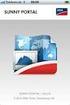 Software SUNNY EXPLORER 1.1 Gebruiksaanwijzing ExplorerSW11-BNL094011 Version 1.1 NL Inhoudsopgave Inhoudsopgave 1 Toelichting bij deze handleiding..................... 5 1.1 Geldigheidsbereik....................................
Software SUNNY EXPLORER 1.1 Gebruiksaanwijzing ExplorerSW11-BNL094011 Version 1.1 NL Inhoudsopgave Inhoudsopgave 1 Toelichting bij deze handleiding..................... 5 1.1 Geldigheidsbereik....................................
Installatiebewaking SMA beveiligings- en wachtwoordconcept bij d.m.v. wachtwoord beveiligde PV-installaties met Bluetooth Wireless Technology
 Installatiebewaking SMA beveiligings- en wachtwoordconcept bij d.m.v. wachtwoord beveiligde PV-installaties met Bluetooth Wireless Technology Technische beschrijving Sicherheit-TNL103010 Versie 1.0 NL
Installatiebewaking SMA beveiligings- en wachtwoordconcept bij d.m.v. wachtwoord beveiligde PV-installaties met Bluetooth Wireless Technology Technische beschrijving Sicherheit-TNL103010 Versie 1.0 NL
Gebruiksaanwijzing SUNNY EXPLORER
 Gebruiksaanwijzing SUNNY EXPLORER Explorer-BA-nl-17 Versie 1.7 NEDERLANDS Juridische bepalingen SMA Solar Technology AG Juridische bepalingen De informatie in deze documenten is eigendom van SMA Solar
Gebruiksaanwijzing SUNNY EXPLORER Explorer-BA-nl-17 Versie 1.7 NEDERLANDS Juridische bepalingen SMA Solar Technology AG Juridische bepalingen De informatie in deze documenten is eigendom van SMA Solar
Apparaat voor de bewaking van installaties SUNNY WEBBOX met Bluetooth Wireless Technology
 Apparaat voor de bewaking van installaties SUNNY WEBBOX met Bluetooth Wireless Technology Gebruiksaanwijzing SWebBox20-BA-nl-13 Versie 1.3 NL SMA Solar Technology AG Inhoudsopgave Inhoudsopgave 1 Toelichting
Apparaat voor de bewaking van installaties SUNNY WEBBOX met Bluetooth Wireless Technology Gebruiksaanwijzing SWebBox20-BA-nl-13 Versie 1.3 NL SMA Solar Technology AG Inhoudsopgave Inhoudsopgave 1 Toelichting
Aanpassen van de totale energieopbrengst bij de vervanging van een omvormer in installaties met communicatieproducten
 Aanpassen van de totale energieopbrengst bij de vervanging van een omvormer in installaties met communicatieproducten Installatiehandleiding voor vakmensen 1 Toelichting bij dit document Geldigheid Dit
Aanpassen van de totale energieopbrengst bij de vervanging van een omvormer in installaties met communicatieproducten Installatiehandleiding voor vakmensen 1 Toelichting bij dit document Geldigheid Dit
Toebehoren SUNNY MATRIX ADMIN TOOL
 Toebehoren SUNNY MATRIX ADMIN TOOL Gebruiksaanwijzing MatrixAdmin-BNL100510 Versie 1.0 NL Inhoudsopgave SMA Solar Technology AG Inhoudsopgave 1 Toelichting bij deze handleiding..................... 3 1.1
Toebehoren SUNNY MATRIX ADMIN TOOL Gebruiksaanwijzing MatrixAdmin-BNL100510 Versie 1.0 NL Inhoudsopgave SMA Solar Technology AG Inhoudsopgave 1 Toelichting bij deze handleiding..................... 3 1.1
Communicatie-interface voor SMA omvormers SMA BLUETOOTH PIGGY-BACK
 Communicatie-interface voor SMA omvormers SMA BLUETOOTH PIGGY-BACK Installatiehandleiding BTPB-INL112112 98-0014712 Version 1.2 NL SMA Solar Technology AG Inhoudsopgave Inhoudsopgave 1 Toelichting bij
Communicatie-interface voor SMA omvormers SMA BLUETOOTH PIGGY-BACK Installatiehandleiding BTPB-INL112112 98-0014712 Version 1.2 NL SMA Solar Technology AG Inhoudsopgave Inhoudsopgave 1 Toelichting bij
Zonne-datatechniek SUNNY BEAM met Bluetooth Wireless Technology
 Zonne-datatechniek SUNNY BEAM met Bluetooth Wireless Technology Gebruiksaanwijzing BeamBT-BNL091910 98-0013310 Versie 1.0 NL SMA Solar Technology AG Inhoudsopgave Inhoudsopgave 1 Aanwijzingen voor deze
Zonne-datatechniek SUNNY BEAM met Bluetooth Wireless Technology Gebruiksaanwijzing BeamBT-BNL091910 98-0013310 Versie 1.0 NL SMA Solar Technology AG Inhoudsopgave Inhoudsopgave 1 Aanwijzingen voor deze
Handleiding Telewerken met Windows. Inleiding. Systeemvereisten. Inhoudsopgave
 Handleiding Telewerken met Windows Inhoudsopgave Inleiding Systeemvereisten Software installatie Inloggen op de portal Problemen voorkomen Probleemoplossingen Inleiding Voor medewerkers van de GGD is het
Handleiding Telewerken met Windows Inhoudsopgave Inleiding Systeemvereisten Software installatie Inloggen op de portal Problemen voorkomen Probleemoplossingen Inleiding Voor medewerkers van de GGD is het
Installatiehandleiding Vervanging van SMA apparaten in installaties met SMA communicatieproducten
 Installatiehandleiding Vervanging van SMA apparaten in installaties met SMA communicatieproducten Geraeteaustausch-IA-nl-20 Versie 2.0 NEDERLANDS Juridische bepalingen SMA Solar Technology AG Juridische
Installatiehandleiding Vervanging van SMA apparaten in installaties met SMA communicatieproducten Geraeteaustausch-IA-nl-20 Versie 2.0 NEDERLANDS Juridische bepalingen SMA Solar Technology AG Juridische
Dit document geeft een samenvatting van de belangrijkste eigenschappen van SMA Bluetooth Wireless Technology en beantwoordt vragen uit de praktijk.
 Wireless Technology in de praktijk Inhoud Dit document geeft een samenvatting van de belangrijkste eigenschappen van Wireless Technology en beantwoordt vragen uit de praktijk. Meer documentatie over De
Wireless Technology in de praktijk Inhoud Dit document geeft een samenvatting van de belangrijkste eigenschappen van Wireless Technology en beantwoordt vragen uit de praktijk. Meer documentatie over De
1 INTRODUCTIE...5 2 SYSTEEMVEREISTEN...6. 2.1 Minimum Vereisten...6 2.2 Aanbevolen Vereisten...7
 NEDERLANDS...5 nl 2 OVERZICHT nl 1 INTRODUCTIE...5 2 SYSTEEMVEREISTEN...6 2.1 Minimum Vereisten...6 2.2 Aanbevolen Vereisten...7 3 BLUETOOTH VOORZIENINGEN...8 4 SOFTWARE INSTALLATIE...9 4.1 Voorbereidingen...10
NEDERLANDS...5 nl 2 OVERZICHT nl 1 INTRODUCTIE...5 2 SYSTEEMVEREISTEN...6 2.1 Minimum Vereisten...6 2.2 Aanbevolen Vereisten...7 3 BLUETOOTH VOORZIENINGEN...8 4 SOFTWARE INSTALLATIE...9 4.1 Voorbereidingen...10
cbox UW BESTANDEN GAAN MOBIEL! WEBINTERFACE GEBRUIKERSHANDLEIDING
 cbox UW BESTANDEN GAAN MOBIEL! WEBINTERFACE GEBRUIKERSHANDLEIDING BV Inleiding cbox is een applicatie die u eenvoudig op uw computer kunt installeren. Na installatie wordt in de bestandsstructuur van uw
cbox UW BESTANDEN GAAN MOBIEL! WEBINTERFACE GEBRUIKERSHANDLEIDING BV Inleiding cbox is een applicatie die u eenvoudig op uw computer kunt installeren. Na installatie wordt in de bestandsstructuur van uw
Nero AG SecurDisc Viewer
 Handleiding SecurDisc Nero AG SecurDisc Informatie over auteursrecht en handelsmerken De handleiding en de volledige inhoud van de handleiding worden beschermd door het auteursrecht en zijn eigendom van
Handleiding SecurDisc Nero AG SecurDisc Informatie over auteursrecht en handelsmerken De handleiding en de volledige inhoud van de handleiding worden beschermd door het auteursrecht en zijn eigendom van
2 mei 2014. Remote Scan
 2 mei 2014 Remote Scan 2014 Electronics For Imaging. De informatie in deze publicatie wordt beschermd volgens de Kennisgevingen voor dit product. Inhoudsopgave 3 Inhoudsopgave...5 openen...5 Postvakken...5
2 mei 2014 Remote Scan 2014 Electronics For Imaging. De informatie in deze publicatie wordt beschermd volgens de Kennisgevingen voor dit product. Inhoudsopgave 3 Inhoudsopgave...5 openen...5 Postvakken...5
Start de applicatie op om naar het inlogscherm te gaan. Onthoudt mijn gegevens
 iphone app - Users Users - iphone App Deze Paxton applicatie is gratis verkrijgbaar in de App Store. Deze applicatie is ontwikkeld om gebruikt te worden op elk ios apparaat versie 5.1 of hoger en is uitgevoerd
iphone app - Users Users - iphone App Deze Paxton applicatie is gratis verkrijgbaar in de App Store. Deze applicatie is ontwikkeld om gebruikt te worden op elk ios apparaat versie 5.1 of hoger en is uitgevoerd
Handleiding InCD Reader
 Handleiding InCD Reader Nero AG Informatie over auteursrecht en handelsmerken De handleiding en de volledige inhoud van de handleiding worden beschermd door het auteursrecht en zijn eigendom van Nero AG.
Handleiding InCD Reader Nero AG Informatie over auteursrecht en handelsmerken De handleiding en de volledige inhoud van de handleiding worden beschermd door het auteursrecht en zijn eigendom van Nero AG.
Installatiebewaking SMA BLUETOOTH PIGGY-BACK
 Installatiebewaking SMA BLUETOOTH PIGGY-BACK Installatieaanwijzing BTPBINV-INL083610 98-0014710 Versie 1.0 NL SMA Solar Technology AG Inhoudsopgave Inhoudsopgave 1 Aanwijzingen bij deze handleiding..................
Installatiebewaking SMA BLUETOOTH PIGGY-BACK Installatieaanwijzing BTPBINV-INL083610 98-0014710 Versie 1.0 NL SMA Solar Technology AG Inhoudsopgave Inhoudsopgave 1 Aanwijzingen bij deze handleiding..................
Handleiding Nero ImageDrive
 Handleiding Nero ImageDrive Nero AG Informatie over copyright en handelsmerken De handleiding van Nero ImageDrive en de volledige inhoud van de handleiding zijn auteursrechtelijk beschermd en zijn eigendom
Handleiding Nero ImageDrive Nero AG Informatie over copyright en handelsmerken De handleiding van Nero ImageDrive en de volledige inhoud van de handleiding zijn auteursrechtelijk beschermd en zijn eigendom
Handleiding. Opslag Online. voor Windows. Versie februari 2014
 Handleiding Opslag Online voor Windows Versie februari 2014 Inhoudsopgave Hoofdstuk 1. Inleiding 3 Hoofdstuk 2. Installatie 4 2.1 Systeemeisen 4 2.2 Downloaden van software 4 2.3 Installeren van de software
Handleiding Opslag Online voor Windows Versie februari 2014 Inhoudsopgave Hoofdstuk 1. Inleiding 3 Hoofdstuk 2. Installatie 4 2.1 Systeemeisen 4 2.2 Downloaden van software 4 2.3 Installeren van de software
Handleiding Certificaat RDW
 Handleiding Certificaat RDW Versie: 9.0 Versiedatum: 13 maart 2014 Beheerder: RDW Veendam - R&I-OP-E&T 3 B 0921m Wijzigingen ten opzichte van de vorige versie: - url vermelding naar bestandsuitwisseling
Handleiding Certificaat RDW Versie: 9.0 Versiedatum: 13 maart 2014 Beheerder: RDW Veendam - R&I-OP-E&T 3 B 0921m Wijzigingen ten opzichte van de vorige versie: - url vermelding naar bestandsuitwisseling
MEDIA NAV. Handleiding voor het online downloaden van content
 MEDIA NAV Handleiding voor het online downloaden van content In deze handleiding leest u hoe u software- en contentupdates voor het navigatiesysteem kunt uitvoeren. Hoewel de schermafbeeldingen nog niet
MEDIA NAV Handleiding voor het online downloaden van content In deze handleiding leest u hoe u software- en contentupdates voor het navigatiesysteem kunt uitvoeren. Hoewel de schermafbeeldingen nog niet
Sharpdesk V3.3. Installatiehandleiding Versie 3.3.07
 Sharpdesk V3.3 Installatiehandleiding Versie 3.3.07 Copyright 2000-2009 SHARP CORPORATION. Alle rechten voorbehouden. Het reproduceren, aanpassen of vertalen van deze publicatie zonder voorafgaande schriftelijke
Sharpdesk V3.3 Installatiehandleiding Versie 3.3.07 Copyright 2000-2009 SHARP CORPORATION. Alle rechten voorbehouden. Het reproduceren, aanpassen of vertalen van deze publicatie zonder voorafgaande schriftelijke
7.3 Omvormers configureren
 7 Inbedrijfstelling SMA Solar Technology AG 7.3 Omvormers configureren Nadat u zich als installateur op de gebruikersinterface heeft aangemeld, opent de pagina Omvormer configureren. A B E D C Afbeelding
7 Inbedrijfstelling SMA Solar Technology AG 7.3 Omvormers configureren Nadat u zich als installateur op de gebruikersinterface heeft aangemeld, opent de pagina Omvormer configureren. A B E D C Afbeelding
Uw gebruiksaanwijzing. SAMSUNG SCX-3205W
 U kunt de aanbevelingen in de handleiding, de technische gids of de installatie gids voor. U vindt de antwoorden op al uw vragen over de in de gebruikershandleiding (informatie, specificaties, veiligheidsaanbevelingen,
U kunt de aanbevelingen in de handleiding, de technische gids of de installatie gids voor. U vindt de antwoorden op al uw vragen over de in de gebruikershandleiding (informatie, specificaties, veiligheidsaanbevelingen,
ResponseCard AnyWhere Desktop Gebruiksaanwijzing
 ResponseCard AnyWhere Desktop Gebruiksaanwijzing Systeemvereisten o Intel of AMD 600 MHz processor (1 GHz of hoger aanbevolen) o 256 MB RAM-geheugen (256 MB of meer beschikbaar geheugen aanbevolen) o 60
ResponseCard AnyWhere Desktop Gebruiksaanwijzing Systeemvereisten o Intel of AMD 600 MHz processor (1 GHz of hoger aanbevolen) o 256 MB RAM-geheugen (256 MB of meer beschikbaar geheugen aanbevolen) o 60
Fiery Remote Scan. Fiery Remote Scan openen. Postvakken
 Fiery Remote Scan Met Fiery Remote Scan kunt u scantaken op de Fiery-server en de printer beheren vanaf een externe computer. Met Fiery Remote Scan kunt u het volgende doen: Scans starten vanaf de glasplaat
Fiery Remote Scan Met Fiery Remote Scan kunt u scantaken op de Fiery-server en de printer beheren vanaf een externe computer. Met Fiery Remote Scan kunt u het volgende doen: Scans starten vanaf de glasplaat
Fiery Command WorkStation 5.8 met Fiery Extended Applications 4.4
 Fiery Command WorkStation 5.8 met Fiery Extended Applications 4.4 Fiery Extended Applications (FEA) v4.4 bevat Fiery software voor het uitvoeren van taken met een Fiery Server. In dit document wordt beschreven
Fiery Command WorkStation 5.8 met Fiery Extended Applications 4.4 Fiery Extended Applications (FEA) v4.4 bevat Fiery software voor het uitvoeren van taken met een Fiery Server. In dit document wordt beschreven
Nero ControlCenter Handleiding
 Nero ControlCenter Handleiding Nero AG Informatie over auteursrecht en handelsmerken De handleiding Nero ControlCenter en de inhoud daarvan worden beschermd door auteursrecht en zijn eigendom van Nero
Nero ControlCenter Handleiding Nero AG Informatie over auteursrecht en handelsmerken De handleiding Nero ControlCenter en de inhoud daarvan worden beschermd door auteursrecht en zijn eigendom van Nero
Installatiegids Command WorkStation 5.6 met Fiery Extended Applications 4.2
 Installatiegids Command WorkStation 5.6 met Fiery Extended Applications 4.2 Fiery Extended Applications Package (FEA) v4.2 bevat Fiery-toepassingen voor het uitvoeren van taken die zijn toegewezen aan
Installatiegids Command WorkStation 5.6 met Fiery Extended Applications 4.2 Fiery Extended Applications Package (FEA) v4.2 bevat Fiery-toepassingen voor het uitvoeren van taken die zijn toegewezen aan
DE ELEKTRONISCHE IDENTITEITSKAART (EID)
 DE ELEKTRONISCHE IDENTITEITSKAART (EID) MS OFFICE OUTLOOK 2007 (WINDOWS) VERSIE 1.1.1 NL Disclaimer Fedict is niet verantwoordelijk voor om het even welke schade die een derde zou ondervinden ingevolge
DE ELEKTRONISCHE IDENTITEITSKAART (EID) MS OFFICE OUTLOOK 2007 (WINDOWS) VERSIE 1.1.1 NL Disclaimer Fedict is niet verantwoordelijk voor om het even welke schade die een derde zou ondervinden ingevolge
Handleiding voor de update naar TouchSpeak 10 op Windows XP
 Handleiding voor de update naar TouchSpeak 10 op Windows XP Inhoudsopgave Fase 1: maak een backup... 3 Fase 2: Installatie TouchSpeak 10 op PC... 5 Fase 3: Updaten TouchSpeak 10 op PC... 6 Fase 4: TouchSpeak
Handleiding voor de update naar TouchSpeak 10 op Windows XP Inhoudsopgave Fase 1: maak een backup... 3 Fase 2: Installatie TouchSpeak 10 op PC... 5 Fase 3: Updaten TouchSpeak 10 op PC... 6 Fase 4: TouchSpeak
HANDLEIDING VAN DATARECORDER SOFTWARE (FOR WS-9010)
 HANDLEIDING VAN DATARECORDER SOFTWARE (FOR WS-9010) Inleiding Dit Temperatuurstation en de bijbehorende software van de datarecorder vormen een kwalitatief hoogstaand dataverwerkingsysteem. Nadat u de
HANDLEIDING VAN DATARECORDER SOFTWARE (FOR WS-9010) Inleiding Dit Temperatuurstation en de bijbehorende software van de datarecorder vormen een kwalitatief hoogstaand dataverwerkingsysteem. Nadat u de
Mobiel Internet Veiligheidspakket
 Mobiel Internet Veiligheidspakket Gebruikershandleiding Mobiel Internet Veiligheidspakket voor Windows Mobile smartphones Mobiel IVP Windows Mobile Versie 1.0, d.d. 20-07-2011 Inleiding... 3 1 Installatie...
Mobiel Internet Veiligheidspakket Gebruikershandleiding Mobiel Internet Veiligheidspakket voor Windows Mobile smartphones Mobiel IVP Windows Mobile Versie 1.0, d.d. 20-07-2011 Inleiding... 3 1 Installatie...
Handleiding Certificaat RDW
 Handleiding Certificaat RDW Versie: 11.0 Versiedatum: 27 juli 2015 Beheerder: RDW Veendam - R&I-OP-E&T 3 B 0921p Wijzigingen ten opzichte van de vorige versie: - Gehele document herzien; - Afbeeldingen
Handleiding Certificaat RDW Versie: 11.0 Versiedatum: 27 juli 2015 Beheerder: RDW Veendam - R&I-OP-E&T 3 B 0921p Wijzigingen ten opzichte van de vorige versie: - Gehele document herzien; - Afbeeldingen
iphone app - Timesheet
 iphone app - Timesheet Timesheet - iphone app Deze Paxton applicatie is gratis verkrijgbaar in de App Store. Deze applicatie is ontwikkeld om gebruikt te worden op elk ios apparaat versie 5.1 of hoger
iphone app - Timesheet Timesheet - iphone app Deze Paxton applicatie is gratis verkrijgbaar in de App Store. Deze applicatie is ontwikkeld om gebruikt te worden op elk ios apparaat versie 5.1 of hoger
Handleiding voor snelle installatie
 Handleiding voor snelle installatie ESET NOD32 Antivirus v3.0 ESET NOD32 Antivirus biedt de beste beveiliging voor uw computer tegen kwaadaardige code. Gebouwd met de ThreatSense scanmachine, die geïntroduceerd
Handleiding voor snelle installatie ESET NOD32 Antivirus v3.0 ESET NOD32 Antivirus biedt de beste beveiliging voor uw computer tegen kwaadaardige code. Gebouwd met de ThreatSense scanmachine, die geïntroduceerd
Apparaat voor de bewaking van installaties SUNNY WEBBOX met Bluetooth Wireless Technology
 Apparaat voor de bewaking van installaties SUNNY WEBBOX met Bluetooth Wireless Technology Installatiehandleiding SWebBox20-INL110711 98-0023811 Version 1.1 NL Inhoudsopgave Inhoudsopgave 1 Toelichting
Apparaat voor de bewaking van installaties SUNNY WEBBOX met Bluetooth Wireless Technology Installatiehandleiding SWebBox20-INL110711 98-0023811 Version 1.1 NL Inhoudsopgave Inhoudsopgave 1 Toelichting
cbox UW BESTANDEN GAAN MOBIEL! VOOR LAPTOPS EN DESKTOPS MET WINDOWS PRO GEBRUIKERSHANDLEIDING
 cbox UW BESTANDEN GAAN MOBIEL! VOOR LAPTOPS EN DESKTOPS MET WINDOWS PRO GEBRUIKERSHANDLEIDING Inleiding cbox is een applicatie die u eenvoudig op uw computer kunt installeren. Na installatie wordt in de
cbox UW BESTANDEN GAAN MOBIEL! VOOR LAPTOPS EN DESKTOPS MET WINDOWS PRO GEBRUIKERSHANDLEIDING Inleiding cbox is een applicatie die u eenvoudig op uw computer kunt installeren. Na installatie wordt in de
Handleiding Internet Veiligheidspakket Windows & Mac Versie april 2014
 Handleiding Internet Veiligheidspakket Windows & Mac Versie april 2014 Inhoudsopgave Hoofdstuk 1. Inleiding 3 Hoofdstuk 2. Bestellen van het Internet Veiligheidspakket 4 Hoofdstuk 3. Installatie 9 3.1
Handleiding Internet Veiligheidspakket Windows & Mac Versie april 2014 Inhoudsopgave Hoofdstuk 1. Inleiding 3 Hoofdstuk 2. Bestellen van het Internet Veiligheidspakket 4 Hoofdstuk 3. Installatie 9 3.1
TYPHOON DVD-MAKER. Bestnr. 99 45 02
 Bestnr. 99 45 02 TYPHOON DVD-MAKER Alle rechten, ook vertalingen, voorbehouden. Niets uit deze uitgave mag worden verveelvoudigd, opgeslagen in een automatische gegevensbestand, of openbaar gemaakt, in
Bestnr. 99 45 02 TYPHOON DVD-MAKER Alle rechten, ook vertalingen, voorbehouden. Niets uit deze uitgave mag worden verveelvoudigd, opgeslagen in een automatische gegevensbestand, of openbaar gemaakt, in
Handleiding. Documentbeheer. PlanCare 2. elektronisch cliënten dossier. G2 Paramedici het EPD voor paramedici. Handleiding. Declareren. Versie 3.0.0.
 Handleiding Documentbeheer Handleiding Declareren Versie 3.0.0.3 PlanCare 2 elektronisch cliënten dossier G2 Paramedici het EPD voor paramedici INHOUDSOPGAVE 1 Inleiding... 2 2 Gebruik van de module...
Handleiding Documentbeheer Handleiding Declareren Versie 3.0.0.3 PlanCare 2 elektronisch cliënten dossier G2 Paramedici het EPD voor paramedici INHOUDSOPGAVE 1 Inleiding... 2 2 Gebruik van de module...
Doe het zelf installatiehandleiding
 Doe het zelf installatiehandleiding Inleiding Deze handleiding helpt u bij het installeren van KSYOS TeleDermatologie. De installatie duurt maximaal 30 minuten, als u alle onderdelen van het systeem gereed
Doe het zelf installatiehandleiding Inleiding Deze handleiding helpt u bij het installeren van KSYOS TeleDermatologie. De installatie duurt maximaal 30 minuten, als u alle onderdelen van het systeem gereed
ZIEZO Remote Back-up Personal
 handleiding ZIEZO Remote Back-up Personal Versie 4 1 INLEIDING... 3 1.1 SYSTEEMEISEN... 3 1.2 BELANGRIJKSTE FUNCTIES... 3 2 INSTALLATIE BACK-UP MANAGER... 4 2.1 VOLLEDIGE DATA BESCHIKBAARHEID IN 3 STAPPEN...
handleiding ZIEZO Remote Back-up Personal Versie 4 1 INLEIDING... 3 1.1 SYSTEEMEISEN... 3 1.2 BELANGRIJKSTE FUNCTIES... 3 2 INSTALLATIE BACK-UP MANAGER... 4 2.1 VOLLEDIGE DATA BESCHIKBAARHEID IN 3 STAPPEN...
cbox UW BESTANDEN GAAN MOBIEL! VOOR SMARTPHONES EN TABLETS MET HET ios BESTURINGSSYSTEEM GEBRUIKERSHANDLEIDING
 cbox UW BESTANDEN GAAN MOBIEL! VOOR SMARTPHONES EN TABLETS MET HET ios BESTURINGSSYSTEEM GEBRUIKERSHANDLEIDING Inleiding cbox is een applicatie die u eenvoudig op uw computer kunt installeren. Na installatie
cbox UW BESTANDEN GAAN MOBIEL! VOOR SMARTPHONES EN TABLETS MET HET ios BESTURINGSSYSTEEM GEBRUIKERSHANDLEIDING Inleiding cbox is een applicatie die u eenvoudig op uw computer kunt installeren. Na installatie
Het installeren van Microsoft Office 2012-09-12 Versie: 2.1
 Het installeren van Microsoft Office 2012-09-12 Versie: 2.1 INHOUDSOPGAVE Het installeren van Microsoft Office... 2 Informatie voor de installatie... 2 Het installeren van Microsoft Office... 3 Hoe te
Het installeren van Microsoft Office 2012-09-12 Versie: 2.1 INHOUDSOPGAVE Het installeren van Microsoft Office... 2 Informatie voor de installatie... 2 Het installeren van Microsoft Office... 3 Hoe te
VMware Identity Manager Desktop gebruiken. VMware Identity Manager 2.8 VMware Identity Manager 2.9.1
 VMware Identity Manager Desktop gebruiken VMware Identity Manager 2.8 VMware Identity Manager 2.9.1 VMware Identity Manager Desktop gebruiken U vindt de recentste technische documentatie op de website
VMware Identity Manager Desktop gebruiken VMware Identity Manager 2.8 VMware Identity Manager 2.9.1 VMware Identity Manager Desktop gebruiken U vindt de recentste technische documentatie op de website
Installatiehandleiding FWG 3.0/2011-2012. Stand-alone / Netwerkversie. Nieuwe Installatie van FWG 3.0/2011-2012 met een MS Access database
 Installatiehandleiding FWG 3.0/2011-2012 Stand-alone / Netwerkversie Nieuwe Installatie van FWG 3.0/2011-2012 met een MS Access database Wij willen u er op wijzen dat ons systeem FWG3.0 Cd-rom versie dit
Installatiehandleiding FWG 3.0/2011-2012 Stand-alone / Netwerkversie Nieuwe Installatie van FWG 3.0/2011-2012 met een MS Access database Wij willen u er op wijzen dat ons systeem FWG3.0 Cd-rom versie dit
Remote Back-up Personal
 handleiding Remote Back-up Personal Versie 4 1 INLEIDING... 3 1.1 SYSTEEMEISEN... 3 1.2 BELANGRIJKSTE FUNCTIES... 3 2 INSTALLATIE BACK-UP MANAGER... 4 2.1 VOLLEDIGE DATA BESCHIKBAARHEID IN 3 STAPPEN...
handleiding Remote Back-up Personal Versie 4 1 INLEIDING... 3 1.1 SYSTEEMEISEN... 3 1.2 BELANGRIJKSTE FUNCTIES... 3 2 INSTALLATIE BACK-UP MANAGER... 4 2.1 VOLLEDIGE DATA BESCHIKBAARHEID IN 3 STAPPEN...
cbox UW BESTANDEN GAAN MOBIEL! VOOR ANDROID-SMARTPHONES EN -TABLETS GEBRUIKERSHANDLEIDING
 cbox UW BESTANDEN GAAN MOBIEL! VOOR ANDROID-SMARTPHONES EN -TABLETS GEBRUIKERSHANDLEIDING Inleiding cbox is een applicatie die u eenvoudig op uw computer kunt installeren. Na de installatie wordt in de
cbox UW BESTANDEN GAAN MOBIEL! VOOR ANDROID-SMARTPHONES EN -TABLETS GEBRUIKERSHANDLEIDING Inleiding cbox is een applicatie die u eenvoudig op uw computer kunt installeren. Na de installatie wordt in de
Zakelijk Veiligheidspakket van InterNLnet Handleiding voor de installatie van Windows besturingssystemen.
 Zakelijk Veiligheidspakket van InterNLnet Handleiding voor de installatie van Windows besturingssystemen. 1 INHOUD: Inleiding blz 3 a) Installatie van het Zakelijk Veiligheidspakket voor de eerste keer.
Zakelijk Veiligheidspakket van InterNLnet Handleiding voor de installatie van Windows besturingssystemen. 1 INHOUD: Inleiding blz 3 a) Installatie van het Zakelijk Veiligheidspakket voor de eerste keer.
Korte gebruiksaanwijzing. TSE Beheerssoftware Installeren
 Korte gebruiksaanwijzing TSE Beheerssoftware Installeren Korte gebruiksaanwijzing voor installeren Geachte klant, Van harte bedankt dat u voor de beheersoftware voor uw sloten van BURG- WÄCHTER hebt gekozen.
Korte gebruiksaanwijzing TSE Beheerssoftware Installeren Korte gebruiksaanwijzing voor installeren Geachte klant, Van harte bedankt dat u voor de beheersoftware voor uw sloten van BURG- WÄCHTER hebt gekozen.
BEKNOPTE HANDLEIDING INHOUD. voor Windows Vista
 BEKNOPTE HANDLEIDING voor Windows Vista INHOUD Hoofdstuk 1: SYSTEEMVEREISTEN...1 Hoofdstuk 2: PRINTERSOFTWARE INSTALLEREN ONDER WINDOWS...2 Software installeren om af te drukken op een lokale printer...
BEKNOPTE HANDLEIDING voor Windows Vista INHOUD Hoofdstuk 1: SYSTEEMVEREISTEN...1 Hoofdstuk 2: PRINTERSOFTWARE INSTALLEREN ONDER WINDOWS...2 Software installeren om af te drukken op een lokale printer...
HandleidingNero BurnRights
 Handleiding Nero AG Informatie over copyright en handelsmerken De handleiding van en de volledige inhoud van de handleiding zijn auteursrechtelijk beschermd en zijn eigendom van Nero AG. Alle rechten voorbehouden.
Handleiding Nero AG Informatie over copyright en handelsmerken De handleiding van en de volledige inhoud van de handleiding zijn auteursrechtelijk beschermd en zijn eigendom van Nero AG. Alle rechten voorbehouden.
Gebruiksaanwijzing voor de DS150E. Dangerfield March. 2009V3.0 Delphi PSS
 Gebruiksaanwijzing voor de DS150E 1 INHOUD Hoofdonderdelen...3 Installatie....5 Configuratie Bluetooth...26 Diagnostisch programma...39 Schrijven naar ECU (OBD)...86 Scannen...89 Onderhoudsgeschiedenis...94
Gebruiksaanwijzing voor de DS150E 1 INHOUD Hoofdonderdelen...3 Installatie....5 Configuratie Bluetooth...26 Diagnostisch programma...39 Schrijven naar ECU (OBD)...86 Scannen...89 Onderhoudsgeschiedenis...94
Handleiding: MRJ Online Back-up versie 1.0
 Handleiding: MRJ Online Back-up versie 1.0 Inhoudsopgave. Over deze handleiding.... 3 Inleiding... 4 1. Installatie Windows XP/Vista/7/2000/2003 of 2008... 5 2. Backupset maken... 11 3. Extra Backupset
Handleiding: MRJ Online Back-up versie 1.0 Inhoudsopgave. Over deze handleiding.... 3 Inleiding... 4 1. Installatie Windows XP/Vista/7/2000/2003 of 2008... 5 2. Backupset maken... 11 3. Extra Backupset
Installatie- en gebruikshandleiding Risicoverevening. 11 april 2007 ZorgTTP
 Installatie- en gebruikshandleiding Risicoverevening 11 april 2007 ZorgTTP Inleiding In het kader van Risicoverevening wordt gepseudonimiseerd informatie aangeleverd aan het College voor Zorgverzekeringen
Installatie- en gebruikshandleiding Risicoverevening 11 april 2007 ZorgTTP Inleiding In het kader van Risicoverevening wordt gepseudonimiseerd informatie aangeleverd aan het College voor Zorgverzekeringen
GEEF UW INVESTERINGEN EEN BOOST MET LIVE TRADER
 GEEF UW INVESTERINGEN EEN BOOST MET LIVE TRADER Klaar om LIVE TRADER te gebruiken? Ontdek de belangrijkste functies van deze tool. Het hoofdscherm gebruiken De modules organiseren Effecten zoeken Het overzicht
GEEF UW INVESTERINGEN EEN BOOST MET LIVE TRADER Klaar om LIVE TRADER te gebruiken? Ontdek de belangrijkste functies van deze tool. Het hoofdscherm gebruiken De modules organiseren Effecten zoeken Het overzicht
Manager. Doro Experience. voor Doro PhoneEasy 740. Nederlands
 Doro Experience voor Doro PhoneEasy 740 Nederlands Manager Inleiding Gebruik Doro Experience Manager om toepassingen op een Doro Experience -apparaat te installeren en te beheren met behulp van elk type
Doro Experience voor Doro PhoneEasy 740 Nederlands Manager Inleiding Gebruik Doro Experience Manager om toepassingen op een Doro Experience -apparaat te installeren en te beheren met behulp van elk type
iphone app - Rapporten
 iphone app - Rapporten Rapporten - iphone App Net2 AN1114-NL Deze Paxton applicatie is gratis verkrijgbaar in de App Store. Deze applicatie is ontwikkeld om gebruikt te worden op elk ios apparaat versie
iphone app - Rapporten Rapporten - iphone App Net2 AN1114-NL Deze Paxton applicatie is gratis verkrijgbaar in de App Store. Deze applicatie is ontwikkeld om gebruikt te worden op elk ios apparaat versie
Nero AG Nero DiscCopy
 Handleiding Nero DiscCopy Nero AG Nero DiscCopy Informatie over auteursrecht en handelsmerken De handleiding van Nero DiscCopy en de volledige inhoud van de handleiding zijn auteursrechtelijk beschermd
Handleiding Nero DiscCopy Nero AG Nero DiscCopy Informatie over auteursrecht en handelsmerken De handleiding van Nero DiscCopy en de volledige inhoud van de handleiding zijn auteursrechtelijk beschermd
Handleiding Opslag Online Client voor Windows. Versie maart 2015
 Handleiding Opslag Online Client voor Windows Versie maart 2015 Inhoudsopgave Hoofdstuk 1. Inleiding 3 Hoofdstuk 2. Installatie 4 2.1 Systeemeisen 4 2.2 Downloaden van de software 4 2.3 Installeren van
Handleiding Opslag Online Client voor Windows Versie maart 2015 Inhoudsopgave Hoofdstuk 1. Inleiding 3 Hoofdstuk 2. Installatie 4 2.1 Systeemeisen 4 2.2 Downloaden van de software 4 2.3 Installeren van
Inhoudsopgave. 2014 web2work Pagina 1 van 16
 Inhoudsopgave Aanmelden bij Office 365... 2 Office 365 voor het eerste gebruiken... 2 Persoonlijke instellingen Office 365... 3 Wijzigen wachtwoord... 4 Instellen voorkeurstaal... 4 Office Professional
Inhoudsopgave Aanmelden bij Office 365... 2 Office 365 voor het eerste gebruiken... 2 Persoonlijke instellingen Office 365... 3 Wijzigen wachtwoord... 4 Instellen voorkeurstaal... 4 Office Professional
Handleiding installatie van Norman Endpoint Protection Small Office Home Office Licentie SOHO
 Handleiding installatie van Norman Endpoint Protection Small Office Home Office Licentie SOHO Handleiding installatie van NPRO_SOHO licentie 1 25 juli 2011 Inhoud Inhoudsopgave Algemeen... 3 Introductie...
Handleiding installatie van Norman Endpoint Protection Small Office Home Office Licentie SOHO Handleiding installatie van NPRO_SOHO licentie 1 25 juli 2011 Inhoud Inhoudsopgave Algemeen... 3 Introductie...
Installatiehandleiding Windows XP / Vista / Windows 7
 Installatiehandleiding Windows XP / Vista / Windows 7 Versie 1.4 Datum 11 januari 2011 Status definitief Inhoud 1 Downloaden installatiebestand 3 2 SafeSign installeren 4 3 Certificaten toevoegen aan de
Installatiehandleiding Windows XP / Vista / Windows 7 Versie 1.4 Datum 11 januari 2011 Status definitief Inhoud 1 Downloaden installatiebestand 3 2 SafeSign installeren 4 3 Certificaten toevoegen aan de
SnelStart. Stappenplan. SBR btw-aangifte met SnelStart 12. Datum: 18-4-2014 Versie: 0.5 Status: Definitief Auteur: Selfservice
 SnelStart Stappenplan SBR btw-aangifte met SnelStart 12 Datum: 18-4-2014 Versie: 0.5 Inleiding Vanaf 1 januari 2014 is het verplicht om de btw-aangifte te versturen volgens de Standard Business Reporting
SnelStart Stappenplan SBR btw-aangifte met SnelStart 12 Datum: 18-4-2014 Versie: 0.5 Inleiding Vanaf 1 januari 2014 is het verplicht om de btw-aangifte te versturen volgens de Standard Business Reporting
Wi-Fi installatie. Inleiding
 Wi-Fi installatie Inleiding De Solar Wi-Fi module is een data logging module. Met de functie plug & play kan de WiFi module eenvoudig informatie van uw PV-installatie verzamelen. Met de geïntegreerde Wi-
Wi-Fi installatie Inleiding De Solar Wi-Fi module is een data logging module. Met de functie plug & play kan de WiFi module eenvoudig informatie van uw PV-installatie verzamelen. Met de geïntegreerde Wi-
Nieuw toegevoegd: Uitleg driver (her) installeren nadat Windows Vista en Windows 7 automatisch de driver heeft geüpdatet.
 Bij voorkeur de Sweex CD005 gebruiken bij de communicatie tussen Autokon voor Windows en Uw elektronische systeem. Hier komen bijna geen problemen mee voor als U de handleiding goed opvolgt. Nieuw toegevoegd:
Bij voorkeur de Sweex CD005 gebruiken bij de communicatie tussen Autokon voor Windows en Uw elektronische systeem. Hier komen bijna geen problemen mee voor als U de handleiding goed opvolgt. Nieuw toegevoegd:
Handleiding NarrowCasting
 Handleiding NarrowCasting http://portal.vebe-narrowcasting.nl september 2013 1 Inhoud Inloggen 3 Dia overzicht 4 Nieuwe dia toevoegen 5 Dia bewerken 9 Dia exporteren naar toonbankkaart 11 Presentatie exporteren
Handleiding NarrowCasting http://portal.vebe-narrowcasting.nl september 2013 1 Inhoud Inloggen 3 Dia overzicht 4 Nieuwe dia toevoegen 5 Dia bewerken 9 Dia exporteren naar toonbankkaart 11 Presentatie exporteren
iphone app - Roll Call
 iphone app - Roll Call Roll Call - iphone App Deze Paxton applicatie is gratis verkrijgbaar in de App Store. Deze applicatie is ontwikkeld om gebruikt te worden op elk ios apparaat versie 5.1 of hoger
iphone app - Roll Call Roll Call - iphone App Deze Paxton applicatie is gratis verkrijgbaar in de App Store. Deze applicatie is ontwikkeld om gebruikt te worden op elk ios apparaat versie 5.1 of hoger
Uw gebruiksaanwijzing. NAVMAN F-SERIES DESKTOP F20 http://nl.yourpdfguides.com/dref/1220726
 U kunt de aanbevelingen in de handleiding, de technische gids of de installatie gids voor NAVMAN F-SERIES DESKTOP F20. U vindt de antwoorden op al uw vragen over de NAVMAN F-SERIES DESKTOP F20 in de gebruikershandleiding
U kunt de aanbevelingen in de handleiding, de technische gids of de installatie gids voor NAVMAN F-SERIES DESKTOP F20. U vindt de antwoorden op al uw vragen over de NAVMAN F-SERIES DESKTOP F20 in de gebruikershandleiding
D-Link AirPlus G. Telenet WiFi Home Network
 D-Link AirPlus G Telenet WiFi Home Network 2 Telenet WiFi Home Network: je draadloze verbinding met het internet De installatie en beveiliging van WiFi Home Network is niet moeilijk en met deze installatiegids
D-Link AirPlus G Telenet WiFi Home Network 2 Telenet WiFi Home Network: je draadloze verbinding met het internet De installatie en beveiliging van WiFi Home Network is niet moeilijk en met deze installatiegids
Intergas Verwarming B.V. 2013 - Wijzigingen voorbehouden.
 884.467-00 Intergas Verwarming B.V. 2013 - Wijzigingen voorbehouden. Intergas Verwarming BV Europark Allee 2 Postbus 6 7740 AA Coevorden t (0524) 512 345 f (0524) 516 868 e info@intergasverwarming.nl i
884.467-00 Intergas Verwarming B.V. 2013 - Wijzigingen voorbehouden. Intergas Verwarming BV Europark Allee 2 Postbus 6 7740 AA Coevorden t (0524) 512 345 f (0524) 516 868 e info@intergasverwarming.nl i
AN0016-NL. Een plattegrond toevoegen. Overzicht. Een plattegrond toevoegen
 Een plattegrond toevoegen Overzicht Met plattegronden kunnen softwaregebruikers de locatie monitoren met behulp van interactieve grafische plattegronden. Een plattegrond kan deuren, apparaten, soft buttons
Een plattegrond toevoegen Overzicht Met plattegronden kunnen softwaregebruikers de locatie monitoren met behulp van interactieve grafische plattegronden. Een plattegrond kan deuren, apparaten, soft buttons
CCV CARD ONLINE. Gebruikershandleiding v3.0. Computer Centrum C. van de Velden B.V.
 CCV CARD ONLINE Gebruikershandleiding v3.0 Computer Centrum C. van de Velden B.V. Inleiding CCV Card online stelt u in staat om m.b.v. uw PC mutaties te verzorgen op debiteuren, kaarthouders en/of kaarten.
CCV CARD ONLINE Gebruikershandleiding v3.0 Computer Centrum C. van de Velden B.V. Inleiding CCV Card online stelt u in staat om m.b.v. uw PC mutaties te verzorgen op debiteuren, kaarthouders en/of kaarten.
Installatiegids Command WorkStation 5.5 met Fiery Extended Applications 4.1
 Installatiegids Command WorkStation 5.5 met Fiery Extended Applications 4.1 Fiery Extended Applications Fiery Extended Applications (FEA) 4.1 is een pakket met de volgende toepassingen voor gebruik met
Installatiegids Command WorkStation 5.5 met Fiery Extended Applications 4.1 Fiery Extended Applications Fiery Extended Applications (FEA) 4.1 is een pakket met de volgende toepassingen voor gebruik met
Elbo Technology BV Versie 1.1 Juni 2012. Gebruikershandleiding PassanSoft
 Versie 1.1 Juni 2012 Gebruikershandleiding PassanSoft Versie 1.1 Juni 2012 2 Inhoud: Opstart scherm PassanSoft... 1 Het hoofdmenu van PassanSoft wordt geopend... 4 Verklaring extra knoppen weergegeven
Versie 1.1 Juni 2012 Gebruikershandleiding PassanSoft Versie 1.1 Juni 2012 2 Inhoud: Opstart scherm PassanSoft... 1 Het hoofdmenu van PassanSoft wordt geopend... 4 Verklaring extra knoppen weergegeven
Gebruikershandleiding. Copyright 2013 Media Security Networks BV. All rights reserved.
 Gebruikershandleiding NL - Revisie 3.7 YourSafetynet home Copyright 2013 Media Security Networks BV. All rights reserved. INHOUD 1 Inleiding... 3 2 YourSafetynet gebruiken... 3 2.1 Systeemvereisten...
Gebruikershandleiding NL - Revisie 3.7 YourSafetynet home Copyright 2013 Media Security Networks BV. All rights reserved. INHOUD 1 Inleiding... 3 2 YourSafetynet gebruiken... 3 2.1 Systeemvereisten...
(2) Handleiding Computer Configuratie voor USB ADSL modem
 (2) Handleiding Computer Configuratie voor USB ADSL modem Raadpleeg eerst de Quick-Start Guide voor het installeren van uw DSL-aansluiting voordat u deze handleiding leest. Versie 30-08-02 Handleiding
(2) Handleiding Computer Configuratie voor USB ADSL modem Raadpleeg eerst de Quick-Start Guide voor het installeren van uw DSL-aansluiting voordat u deze handleiding leest. Versie 30-08-02 Handleiding
Shakespeak. Een praktische handleiding voor docenten
 Shakespeak Een praktische handleiding voor docenten 1 Inhoudsopgave I. Wat is Shakespeak?... 3 II. Shakespeak gebruiksklaar maken... 4 III. Vragen toevoegen... 5 IV. Instellingen en lay out aanpassen...
Shakespeak Een praktische handleiding voor docenten 1 Inhoudsopgave I. Wat is Shakespeak?... 3 II. Shakespeak gebruiksklaar maken... 4 III. Vragen toevoegen... 5 IV. Instellingen en lay out aanpassen...
Deel 1 Stap 1: Klik op de downloadlink om uw persoonlijke versie van de software te downloaden.
 GfK Internet Monitor installatie en inschakelen op Windows XP, Vista, 7 & 8 Voor deelname aan de GfK Internet Monitor is het volgende nodig: - Computer: Desktop (PC) of laptop - Besturingssysteem: Windows
GfK Internet Monitor installatie en inschakelen op Windows XP, Vista, 7 & 8 Voor deelname aan de GfK Internet Monitor is het volgende nodig: - Computer: Desktop (PC) of laptop - Besturingssysteem: Windows
Nederlands Italiano Español
 Nederlands Italiano Español Installatie Download Manager Aansluiten op uw PC Opmerking: u moet over de rechten van systeembeheerder beschikken om het programma onder Windows 2000 en XP te installeren.
Nederlands Italiano Español Installatie Download Manager Aansluiten op uw PC Opmerking: u moet over de rechten van systeembeheerder beschikken om het programma onder Windows 2000 en XP te installeren.
Handleiding Icespy MR software
 Handleiding Icespy MR software Versie 4.40.04 Wij danken u voor de aanschaf van deze IceSpy producten en adviseren u om deze handleiding goed door te nemen. 2 INHOUDSOPGAVE: 1. Installeren van de software...
Handleiding Icespy MR software Versie 4.40.04 Wij danken u voor de aanschaf van deze IceSpy producten en adviseren u om deze handleiding goed door te nemen. 2 INHOUDSOPGAVE: 1. Installeren van de software...
BAUR-software voor het beheer van meetgegevens ITS Lite
 Gebruikershandleiding BAUR-software voor het beheer van meetgegevens ITS Lite (supervisor) Voor BAUR-oliebeproevingsmachines B A U R G m b H R a i f f e i s e n s t r. 8 6 8 3 2 S u l z, A u s t r i a
Gebruikershandleiding BAUR-software voor het beheer van meetgegevens ITS Lite (supervisor) Voor BAUR-oliebeproevingsmachines B A U R G m b H R a i f f e i s e n s t r. 8 6 8 3 2 S u l z, A u s t r i a
Met deze module heeft u de mogelijkheid om gemakkelijk, snel en efficiënt uw documenten als naslag in Unit 4 Multivers te koppelen.
 Handleiding Office+ Introductie Met de module Office+ gaat een lang gekoesterde wens voor vele gebruikers van Unit 4 Multivers in vervulling: eenvoudig koppelen van documenten in relatiebeheer of documentmanagement
Handleiding Office+ Introductie Met de module Office+ gaat een lang gekoesterde wens voor vele gebruikers van Unit 4 Multivers in vervulling: eenvoudig koppelen van documenten in relatiebeheer of documentmanagement
Spirometry PC Software. Gebruikshandleiding
 Spirometry PC Software Gebruikshandleiding Inhoud Welkom... 5 Systeemvereisten... 5 1. PC vereisten... 5 2. Vereisten besturingssysteem... 6 Installatie Spirometry PC Software... 6 Instellingen Spirometry
Spirometry PC Software Gebruikshandleiding Inhoud Welkom... 5 Systeemvereisten... 5 1. PC vereisten... 5 2. Vereisten besturingssysteem... 6 Installatie Spirometry PC Software... 6 Instellingen Spirometry
IVS-Basic 4.4 IVS-Professional 4.4 IVS-PowerPoint 1.1
 Handleiding IVS-Basic 4.4 IVS-Professional 4.4 IVS-PowerPoint 1.1 Toevoeging aansluiten USB Lite Base Station 1213 2 Inhoud Inhoud... 3 Het Lite Base Station aansluiten op de USB-poort... 4 Voorgeïnstalleerde
Handleiding IVS-Basic 4.4 IVS-Professional 4.4 IVS-PowerPoint 1.1 Toevoeging aansluiten USB Lite Base Station 1213 2 Inhoud Inhoud... 3 Het Lite Base Station aansluiten op de USB-poort... 4 Voorgeïnstalleerde
H A N D L E I D I N G D A Z A T O O L S - O N T V A N G E R
 H A N D L E I D I N G D A Z A T O O L S - O N T V A N G E R 2 0 1 6 0 8 2 4 INHOUDSOPGAVE 1. Software in 3 stappen geïnstalleerd...1 Stap 1: Downloaden van de software...1 Stap 2: Starten met de installatie...2
H A N D L E I D I N G D A Z A T O O L S - O N T V A N G E R 2 0 1 6 0 8 2 4 INHOUDSOPGAVE 1. Software in 3 stappen geïnstalleerd...1 Stap 1: Downloaden van de software...1 Stap 2: Starten met de installatie...2
Danfoss Solar Inverters TLX Pro and Pro+
 Danfoss Solar Inverters TLX Pro and Pro+ Handleiding voor compatibiliteit en downloaden Rev. date: 2011-11-11 L00410585-02_10 Inhoud Inhoud 1. Handleiding voor compatibiliteit en downloaden van firmware
Danfoss Solar Inverters TLX Pro and Pro+ Handleiding voor compatibiliteit en downloaden Rev. date: 2011-11-11 L00410585-02_10 Inhoud Inhoud 1. Handleiding voor compatibiliteit en downloaden van firmware
Handleiding. Opslag Online voor Windows Phone 8. Versie augustus 2014
 Handleiding Opslag Online voor Windows Phone 8 Versie augustus 2014 Inhoudsopgave Hoofdstuk 1. Inleiding 3 Hoofdstuk 2. Installatie 4 2.1 Downloaden van KPN Opslag Online QR Code 4 2.2 Downloaden van KPN
Handleiding Opslag Online voor Windows Phone 8 Versie augustus 2014 Inhoudsopgave Hoofdstuk 1. Inleiding 3 Hoofdstuk 2. Installatie 4 2.1 Downloaden van KPN Opslag Online QR Code 4 2.2 Downloaden van KPN
Snel aan de slag met BasisOnline en InstapInternet
 Snel aan de slag met BasisOnline en InstapInternet Inloggen Surf naar www.instapinternet.nl of www.basisonline.nl. Vervolgens klikt u op de button Login links bovenin en vervolgens op Member Login. (Figuur
Snel aan de slag met BasisOnline en InstapInternet Inloggen Surf naar www.instapinternet.nl of www.basisonline.nl. Vervolgens klikt u op de button Login links bovenin en vervolgens op Member Login. (Figuur
HANDLEIDING INFOGRAPHIC SOFTWARE Versie 2.3 / jan 2014
 HANDLEIDING INFOGRAPHIC SOFTWARE Versie 2.3 / jan 2014 Inhoudsopgave 1. Inleiding... 3 2. Systeemvereisten... 3 3. Installeren van de software... 4 4. Programma instellingen... 5 5. Importeren van een
HANDLEIDING INFOGRAPHIC SOFTWARE Versie 2.3 / jan 2014 Inhoudsopgave 1. Inleiding... 3 2. Systeemvereisten... 3 3. Installeren van de software... 4 4. Programma instellingen... 5 5. Importeren van een
Uw gebruiksaanwijzing. HP proliant ml310 g4 server http://nl.yourpdfguides.com/dref/880751
 U kunt de aanbevelingen in de handleiding, de technische gids of de installatie gids voor HP proliant ml310 g4 server. U vindt de antwoorden op al uw vragen over de HP proliant ml310 g4 server in de gebruikershandleiding
U kunt de aanbevelingen in de handleiding, de technische gids of de installatie gids voor HP proliant ml310 g4 server. U vindt de antwoorden op al uw vragen over de HP proliant ml310 g4 server in de gebruikershandleiding
Installeren van het stuurprogramma USB-Audiostuurprogramma Installatiehandleiding (Windows)
 Installeren van het stuurprogramma USB-Audiostuurprogramma Installatiehandleiding (Windows) Inhoudsopgave Installeren van het stuurprogramma... Pagina 1 Verwijderen van het stuurprogramma... Pagina 3 Problemen
Installeren van het stuurprogramma USB-Audiostuurprogramma Installatiehandleiding (Windows) Inhoudsopgave Installeren van het stuurprogramma... Pagina 1 Verwijderen van het stuurprogramma... Pagina 3 Problemen
SECRETZIP HANDLEIDING
 SECRETZIP COMPRESSIE & ENCRYPTIE programma (enkel voor Windows). Het programma bevindt zich op de USB Flash-drive. Raadpleeg a.u.b. de handleiding op de USB Flash-drive of bezoek integralmemory.com om
SECRETZIP COMPRESSIE & ENCRYPTIE programma (enkel voor Windows). Het programma bevindt zich op de USB Flash-drive. Raadpleeg a.u.b. de handleiding op de USB Flash-drive of bezoek integralmemory.com om
Bewaking en visualisatie van installatiegegevens Module-omvormers in SUNNY PORTAL
 Bewaking en visualisatie van installatiegegevens Module-omvormers in SUNNY PORTAL Gebruiksaanwijzing SPortalMGate-BA-nl-10 Versie 1.0 NL Juridische bepalingen SMA Solar Technology AG Juridische bepalingen
Bewaking en visualisatie van installatiegegevens Module-omvormers in SUNNY PORTAL Gebruiksaanwijzing SPortalMGate-BA-nl-10 Versie 1.0 NL Juridische bepalingen SMA Solar Technology AG Juridische bepalingen
Met deze module heeft u de mogelijkheid om gemakkelijk, snel en efficiënt uw documenten als naslag in Unit 4 Multivers te koppelen.
 Handleiding Scan+ Introductie Met Scan+ gaat een lang gekoesterde wens voor vele gebruikers van Unit 4 Multivers in vervulling: eenvoudig koppelen van documenten in relatiebeheer of documentmanagement
Handleiding Scan+ Introductie Met Scan+ gaat een lang gekoesterde wens voor vele gebruikers van Unit 4 Multivers in vervulling: eenvoudig koppelen van documenten in relatiebeheer of documentmanagement
Appendix Computerklussen
 Appendix Computerklussen Deze appendix behandelt enkele werkjes die nodig zijn om een bepaald voorbeeld uit dit boek na te kunnen spelen. In de betreffende hoofdstukken wordt er wel naar verwezen. Weergave
Appendix Computerklussen Deze appendix behandelt enkele werkjes die nodig zijn om een bepaald voorbeeld uit dit boek na te kunnen spelen. In de betreffende hoofdstukken wordt er wel naar verwezen. Weergave
